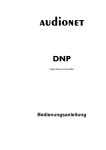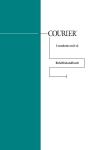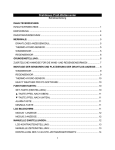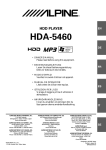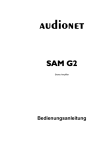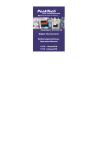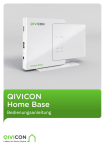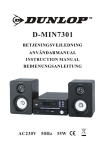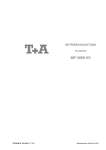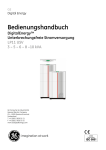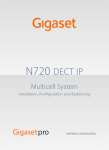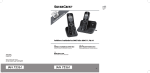Download Bedienungsanleitung
Transcript
audionet
DNC
Digital Network Client
Bedienungsanleitung
Inhaltsverzeichnis
1
Vorwort............................................................................. 7
1.1
Lieferumfang............................................................................... 8
1.2
Transport..................................................................................... 8
2
Übersicht Gerätevorderseite .......................................... 9
3
Übersicht Geräterückseite ............................................ 10
4
Installation und Netzanschluss .................................... 11
4.1
Aufstellung ................................................................................ 11
4.2
Netzanschluss ............................................................................ 11
4.3
Polung des Netzsteckers ........................................................... 12
5
Ein- und Ausgänge ........................................................ 13
5.1
Audio-Eingänge ........................................................................ 13
5.1.1
Digital-Eingänge......................................................................... 13
5.1.1.1 Audionet HighBit-Eingang ........................................................ 13
5.2
Audio-Ausgänge........................................................................ 14
5.3
Sonstige Anschlüsse .................................................................. 14
5.3.1
Netzwerk, USB, WLAN ............................................................. 14
5.3.2
USB Audio ................................................................................. 15
5.3.3
FM-Anschluss............................................................................. 15
5.3.4
Audionet Link............................................................................. 16
5.3.5
Externes Netzteil EPS G2 oder EPX .......................................... 17
5.3.6
Masse-Anschluss ........................................................................ 18
5.3.7
Control-Anschlüsse .................................................................... 18
6
Bedienung...................................................................... 19
6.1
Grundbedienung ....................................................................... 19
6.1.1
Inbetriebnahme ........................................................................... 19
6.1.2
Ein- und Ausschalten .................................................................. 19
6.1.3
Polungsanzeige ........................................................................... 20
6.1.4
Ferneinschaltung......................................................................... 21
6.1.5
Bedienelemente an der Gerätefront ............................................ 22
6.2
Detaillierte Bedienung .............................................................. 23
6.2.1
Anzeigefenster ............................................................................ 23
6.2.1.1 Digital-Eingänge ........................................................................ 23
6.2.1.2 UKW-Radio-Eingang (FM-Tuner)............................................. 23
3
6.2.1.3 NET-Eingang ............................................................................. 24
6.2.2
Eingangsquellenwahl (Select Input) ........................................... 25
6.2.3
UKW-Radio (FM-Tuner) ........................................................... 26
6.2.4
NET-Eingang.............................................................................. 26
6.2.4.1 Internetradio ............................................................................... 26
6.2.4.2 USB ............................................................................................ 27
6.2.4.3 UPnP Server ............................................................................... 28
6.2.5
USB Audio ................................................................................. 28
7
Audionet Metallfernbedienung RC 2 ............................ 29
7.1
Tastenbelegung RC 2 ............................................................... 30
7.2
Wechseln der Batterien ............................................................ 31
7.3
Einstellungen für Audionet DNC ............................................ 31
8
Geräteeinstellungen ...................................................... 34
8.1
Übersicht des Gerätemenüs ..................................................... 35
8.2
Haupteinstellungen (Global Setup) ......................................... 36
8.2.1
Eingangswahl (Select Input)....................................................... 36
8.2.2
Anzeige (Display)....................................................................... 37
8.2.3
Selbsteinschaltung (Autostart).................................................... 38
8.2.4
Ruhezustand (Power-Off Mode) ................................................ 39
8.2.5
Serielle Schnittstelle (Serial Port)............................................... 40
8.2.6
Kanalname (Channel Name) ...................................................... 41
8.2.7
Digitaler Equalizer (Digital EQ) ................................................ 42
8.2.8
Einstellungen des digitalen Equalizers (Digital EQ Setup) ........ 43
8.2.9
Schaltausgang (Trigger Out) ...................................................... 44
8.2.10 Lautsprecherentfernung (Speaker Distance) .............................. 45
8.3
Netzwerkeinstellungen (Network Setup) ................................ 46
8.3.1
Netzwerkeinstellungen verwalten (Manage Network) .............. 47
8.3.1.1 Neustart des Netzwerkmoduls (Restart Network Driver) ......... 48
8.3.1.2 Einstellungen anwenden (Save & Apply Settings) ................... 48
8.3.1.3 Werkseinstellungen laden (Load Factory Defaults) .................. 48
8.3.2
Verbindungstyp (Connection Type) ........................................... 49
8.3.3
DHCP ......................................................................................... 50
8.3.4
IP Address .................................................................................. 51
8.3.5
IP Mask....................................................................................... 52
8.3.6
Gateway ...................................................................................... 53
8.3.7
DNS ............................................................................................ 54
8.3.8
RCP Port ..................................................................................... 55
8.3.9
Einstellungen für die kabellose Verbindung (Wireless Setup) ... 55
4
8.3.9.1
8.3.9.2
8.3.9.3
8.3.9.4
8.3.9.5
8.3.9.6
SSID ........................................................................................... 56
Wireless Security........................................................................ 57
WPA Pass Phrase ....................................................................... 58
WEP Authentication ................................................................... 59
WEP Key Index .......................................................................... 59
WEP Key 0-3 ............................................................................. 60
8.3.10 Beispiel zur Netzwerkkonfiguration........................................... 61
8.4
Rücksetzen auf Werkseinstellungen ....................................... 65
8.5
Benutzereinstellungen (User Settings) .................................... 67
8.5.1
Speichern der Benutzereinstellungen (Save User Setting) ......... 68
8.5.2
Laden der Benutzereinstellungen (Load User Setting)............... 69
8.6
Geräteinformationen (Device Info) ......................................... 70
9
Weitere Informationen................................................... 71
9.1
Glossar ....................................................................................... 71
9.2
Linksammlung .......................................................................... 73
9.2.1
Kabellose Sicherheit (Wireless Security) ................................... 73
9.3
Equalizer-Filter-Typen ............................................................ 74
9.3.1
Bandpass, -sperre (Peak-Filter) .................................................. 74
9.3.2
Höhenanhebung, -absenkung (High Shelf) ................................ 74
9.3.3
Tiefenanhebung, -absenkung (Low Shelf) ................................. 74
9.3.4
Hochpass 2. Ordnung (High-pass Filter 2nd Order) ................... 75
9.3.5
Tiefpass 2. Ordnung (Low-pass Filter 2nd Order) ...................... 75
9.3.6
Hochpass 1. Ordnung (High-pass Filter 1st Order) .................... 75
9.3.7
Tiefpass 1. Ordnung (Low-pass Filter 1st Order)....................... 75
9.4
Fehlerbehandlung (FAQ) ......................................................... 76
9.5
Sicherheitshinweise................................................................... 78
9.6
Übersicht Werkseinstellungen ................................................. 79
9.7
Technische Daten ...................................................................... 80
5
1
Vorwort
Wir von Audionet beglückwünschen Sie zum Erwerb dieses Gerätes.
Komponenten von Audionet sind keine Marketingprodukte, sie sind authentisch. Erdacht und entwickelt mit wissenschaftlicher Inspiration, professioneller Ingenieurskunst und tonkultureller Leidenschaft. Allesamt
Ausnahmekreationen für mitreißenden Musikgenuss, die sich unter Genießern weltweit einen exzellenten Ruf erworben haben. Jedes unserer
Geräte wird Stück für Stück unter einem Dach hier in Bochum hergestellt. Von erfahrenen Mitarbeitern, mit äußerster Präzision und inwendiger Passion.
Wir bitten Sie, zunächst die Bedienungsanleitung aufmerksam durchzulesen, damit Sie alle Funktionen Ihres Gerätes kennenlernen und nutzen
können, um die Musikwiedergabe des DNC optimal einzurichten.
7
1.1
Lieferumfang
Im Lieferumfang sind enthalten:
·
der Netzwerk-Client DNC
·
die Bedienungsanleitung
·
eine Standard-Netzleitung
·
F-Adapter für FM-Anschluss
·
WLAN-Antenne
·
Audionet Metallfernbedienung RC 2
1.2
Transport
Wichtig
·
Bitte transportieren Sie Ihr Gerät ausschließlich in der mitgelieferten
Originalverpackung.
·
Benutzen Sie den Stoffbeutel, um Kratzer am Gehäuse zu vermeiden.
·
Bitte geben Sie Ihrem Gerät nach seinem Transport etwas Zeit. Lassen Sie es einige Stunden zum Belüften und Anpassen an die Raumtemperatur im Hörraum stehen, bevor Sie es in Betrieb nehmen.
8
power
Taste
set
Taste
Fernbedienungsempfänger
Anzeigefenster
(Display)
down
Taste
up
Taste
2
Übersicht Gerätevorderseite
9
10
Markierung Netzphase
Separate Erdungsklemme
5-pol. Schraubanschluss für externes Netzteil
EPS
Steuereingang RS232
Trigger-Ausgang (5 V oder 12 V)
Audionet Link-Eingang IN
Audionet Link-Ausgang OUT
4
5
6
7
8
9
8
3
7
Netzanschlussbuchse
6
2
5
Netzschalter
4
1
3
2
1
9
11
12
13
14
15
20
16 Symmetrischer Ausgang (XLR), rechts
15 Digital-Eingänge Nr. 1, Nr. 2, elektrisch
14 Digitaler Eingang Nr. 3, AES/EBU
(XLR)
13 FM-Antenneneingang
12 USB-Eingang
11 USB-Audio Anschluss
10 Ethernet Anschluss LAN
10
21
17
18
19
21 Anschlussbuchse WLAN-Antenne
20 Digital-Eingänge Nr. 4, Nr. 5, optisch
19 Unsymmetrischer Ausgang (Cinch),
links
18 Symmetrischer Ausgang (XLR), links
17 Unsymmetrischer Ausgang (Cinch),
rechts
16
3
Übersicht Geräterückseite
4
Installation und Netzanschluss
Wichtig
·
Während des Anschließens oder Entfernens von Quellgeräten an
Ihren DNC müssen sämtliche Geräte Ihrer Audio-Kette ausgeschaltet sein, um Beschädigungen des DNC oder eines der angeschlossenen Geräte zu vermeiden.
·
Bitte stellen Sie sicher, dass sich alle Kabel in einwandfreiem
Zustand befinden! Gebrochene Abschirmungen oder kurzgeschlossene Kontakte können den DNC und/oder angeschlossene
Geräte beschädigen.
4.1
Aufstellung
Wichtig
·
Am besten findet der DNC seinen adäquaten Platz in einem hochwertigen Rack oder auf einem stabilen Tisch.
·
Vermeiden Sie direkte Sonneneinstrahlung.
·
Bedecken Sie nicht die Lüftungsschlitze des Gerätes.
·
Stellen Sie den DNC nicht in der Nähe von Heizungen oder Heizlüftern auf.
·
Stellen Sie den DNC nicht auf andere Geräte mit großer Hitzeentwicklung. Beide Geräte könnten thermisch überlastet werden.
·
Stellen Sie kein anderes Gerät direkt auf den DNC. Der DNC kann
thermisch überlastet werden.
·
Verwenden Sie das Gerät nicht an Orten, an denen es Vibrationen
ausgesetzt ist.
·
Platzieren Sie das Gerät nicht direkt neben einem Lautsprecher und
auch nicht in einer Raumecke, da dort die höchste Schallenergie auftritt, die sich wiederum klangverschlechternd auswirken kann.
4.2
Netzanschluss
Die Netzanschlussbuchse 2 * des DNC befindet sich auf der Geräterückseite. Zum Anschluss an das Stromnetz verwenden Sie bitte das mitgelieferte Kabel. Sollte ein anderes Netzkabel benutzt werden, achten Sie bitte
darauf, dass es den Sicherheitsnormen Ihres Landes entspricht.
*
vgl. Nummern im Abschnitt "3 - Übersicht Geräterückseite" auf Seite 10.
11
Wichtig
·
Der Audionet DNC ist ein Klasse-I-Gerät und muss geerdet werden.
Bitte stellen Sie sicher, dass eine stabile Erdverbindung gewährleistet
ist. Die Netzphase ist auf der Geräterückseite mit PHASE 3 markiert.
·
Bei jedem Anschließen oder Abziehen der Netzleitung ist darauf zu
achten, dass der Netzschalter 1 auf der Geräterückseite ausgeschaltet ist.
·
Der Netzstecker bzw. das Netzkabel darf nicht während des Betriebs
des DNC gezogen werden! Vorher ist der DNC mittels power-Taste
auf der Frontplatte in den Stand-By Modus zu bringen, dann wird der
Netzschalter 1 auf der Geräterückseite ausgeschaltet. Darauf folgend kann schließlich das Netzkabel aus der Netzanschlussbuchse 2
gezogen werden.
Im Fall längerer Abwesenheit (z.B. Urlaub), oder falls massive Störungen
im Stromnetz zu erwarten sind (z.B. Gewitter), sollte der DNC mit dem
Netzschalter 1 ausgeschaltet werden und durch Ziehen des Netzkabels
aus der Netzanschlussbuchse 2 vom Stromnetz getrennt werden.
Tip
·
Die Verwendung hochqualitativer Netzkabel kann die Klangqualität
ihres Audionet DNC deutlich verbessern. Erkundigen Sie sich hierzu
auf unserer Internetpräsenz (www.audionet.de) oder bei Ihrem Fachhändler.
4.3
Polung des Netzsteckers
Die Polung des Netzkabels sollte aus klanglichen Gründen so erfolgen,
dass die Phase der Netzsteckdose mit dem als PHASE gekennzeichneten
Pol 3 der Netzanschlussbuchse 2 am Gerät übereinstimmt. Ihr Audionet DNC zeigt eine inkorrekte Polung nach dem Start durch den Schriftzug
►
►
Attention:
Mains phase incorrect
◄
◄
an. In diesem Fall schalten Sie bitte Ihr Gerät aus und drehen den Netzstecker herum (180° Drehung) (siehe auch Abschnitt: "6.1.3 Polungsanzeige" auf Seite 20).
12
5
Ein- und Ausgänge
Wichtig
·
Während des Anschließens oder Entfernens von Quellgeräten an
Ihren DNC müssen sämtliche Geräte Ihrer Audio-Kette ausgeschaltet sein, um Beschädigungen des DNC oder eines der angeschlossenen Geräte zu vermeiden.
·
Bitte stellen Sie sicher, dass sich alle Kabel in einwandfreiem
Zustand befinden! Gebrochene Abschirmungen oder kurzgeschlossene Kontakte können den DNC und/oder angeschlossene
Geräte beschädigen.
5.1
Audio-Eingänge
5.1.1
Digital-Eingänge
Schließen Sie digitale Quellen an die elektrischen (koaxialen) DigitalEingänge IN 1 und IN 2 15 oder die optischen (TosLink) DigitalEingänge IN 4 und IN 5 20 an. Des Weiteren ist ein digitaler
AES/EBU-Anschluss in Form einer XLR-Buchse IN 3 AES/EBU 14
verfügbar.
5.1.1.1 Audionet HighBit-Eingang
Zur Verwendung des Audionet HighBit-Modus schließen Sie das Quellgerät (z.B. ART G3 oder VIP G3) mittels zweier Digitalkabel an die
Digital-Eingänge IN 1 und IN 2 an.
Liste der Geräte und Verbindungen für Audionet HighBit:
Audionet HighBit
Gerät
VIP G3
ART G3
Ausgänge
DNC Eingänge
Digital OUT 1
’
Digital IN1
Digital OUT 2
’
Digital IN2
Digital OUT 1
’
Digital IN1
Digital OUT 2
’
Digital IN2
Wichtig
·
Nur wenn beide Verbindungen vorhanden sind und beim Quellgerät
der HighBit-Modus aktiv ist, ist eine Übertragung von Audio-Daten
für sämtliche Abtastfrequenzen in voller Auflösung möglich!
13
Hinweis
·
Lesen Sie auch das entsprechende Kapitel in der Bedienungsanleitung Ihres ART oder VIP. Bedienungsanleitungen in aktueller Version finden Sie auf unserer Internetpräsenz www.audionet.de.
·
Stellen Sie sicher, dass Ihre digitalen Quellen nur unkomprimierte
Stereo PCM-Daten an die digitalen Eingänge des DNC liefern. Unter
Umständen kann es bei anderen, nicht zulässigen Formaten (wie z.B.
Dolby Digital oder DTS Datenströme etc.) zu Störgeräuschen kommen.
5.2
Audio-Ausgänge
Der DNC besitzt jeweils zwei analoge Ausgänge für den linken bzw.
rechten Kanal. Für den rechten Kanal ist eine XLR-Buchse BALANCED
OUT 16 und eine Cinch-Buchse LINE OUT 17 verfügbar. Dem entsprechend für den linken Kanal eine XLR-Buchse BALANCED OUT 18
und eine Cinch-Buchse LINE OUT 19 .
5.3
Sonstige Anschlüsse
5.3.1
Netzwerk, USB, WLAN
Die Netzwerkschnittstelle LAN 10 ist eine Standard RJ45-Buchse zum
Anschluss eines Netzwerkkabels (Cat-Kabel, 10/100 Mbit BASE-T).
Der WLAN-Anschluss WLAN 21 ist eine SMA-Schraubverbindung, an
der die mitgelieferte Antenne angeschlossen werden kann. Sie wird mit
einer Überwurfmutter festgeschraubt. Dadurch und durch das Knickgelenk ist die Antenne in zwei Richtungen auszurichten.
Der USB-Anschluss USB 12 ist eine TYP-A Buchse (USB 2.0) für den
Anschluss von externen Festplatten, USB Sticks etc.
Hinweis
·
Wir empfehlen den DNC mit einem Kabel an das Netzwerk anzuschließen, um best möglichen Datentransfer und Komfort in der Bedienung zu gewährleisten.
14
5.3.2
USB Audio
Der USB-Audio-Anschluss USB AUDIO 11 ist eine USB TYP-B Buchse. Mit dem USB-Audio-Anschluss können Sie Ihren DNC direkt per
USB-Kabel mit einem PC verbinden und dort den DNC als Wiedergabegerät benutzen. Die Wiedergabe funktioniert im asynchronen Modus, d.h.
der DNC nutzt seinen eigenen Taktgenerator, und Sie werden ihre Musik
ohne Klangeinbußen genießen können.
Der USB-Audio-Anschluss funktioniert nur, wenn Sie den zugehörigen
Treiber auf Ihrem PC installiert haben. Ein entsprechender Treiber für
Apple Geräte ist ab Version Mac OS X 10.6.4 und höher im Betriebssystem enthalten. Für Windows basierte Systeme wenden Sie sich bitte direkt an uns oder schicken Sie eine entsprechende E-Mail an die Adresse
service@audionet.de.
Hinweis
·
Der Treiber ist in eine Zip-Datei gepackt. Um diesen zu installieren,
entpacken Sie die Zip-Datei auf Ihrem PC in einen Ordner Ihrer
Wahl. Zur Installation führen Sie die im gewählten Ordner befindliche Datei setup.exe aus.
·
Während der Installation können alle gegebenenfalls auftretenden
Sicherheitsabfragen Ihres PCs ohne Bedenken bejaht bzw. mit 'OK'
beantwortet werden.
·
Während der Installation muss Ihr Audionet-Gerät per USB-Kabel
mit dem PC verbunden sein.
·
Nach erfolgreicher Installation kann Ihr DNC nun als Soundwiedergabegerät in den Systemeinstellungen Ihres PCs ausgewählt werden.
·
Achten Sie darauf, dass das verwendete USB-Kabel nicht zu lang ist,
da es sonst zu abreißender oder stockender Wiedergabe kommen
kann.
5.3.3
FM-Anschluss
Am Gerät ist eine F-Buchse 13 als Antennenanschluss vorhanden. Ein
Adapter auf Koaxial-Buchse ist dem Gerät beigelegt. Dieser Anschluss
ist für eine 75-Ohm-UKW-Antenne und analoge Kabelanschlüsse geeignet.
15
5.3.4
Audionet Link
Ihr DNC kann über angeschlossene Audionet Link Host-Geräte ganz
bequem mit nur einem Tastendruck per Fernbedienung oder an der Gerätefront des entsprechenden Host-Gerätes ein- bzw. ausgeschalten werden.
Hierfür ist lediglich ein einfaches, optisches "Toslink"-Kabel notwendig.
Verbinden Sie den Audionet Link IN 8 Eingang Ihres DNC mit dem
Audionet Link-Ausgang des steuernden Gerätes.
Des Weiteren kann das vom Host-Gerät kommende Signal per Audionet Link OUT 9 Ausgang an weitere Audionet-Geräte weitergegeben
werden.
Der DNC verfügt über einen Audionet Link IN 8 und einen Audionet Link OUT 9 Anschluss. Alle Audionet Slave-Geräte haben einen
Linkein- und -ausgang. Sollten Sie mehrere Audionet Geräte mittels
Audionet Link verbinden wollen, schalten Sie die Geräte hintereinander
(z.B. PRE1 G3 à DNC à ART G3), wobei das erste Gerät der Kette in
der Regel ein Master-Gerät mit zwei Link Out-Anschlüssen ist.
Wichtig
·
Damit der DNC über Audionet Link gesteuert werden kann, muss in
den Geräteeinstellungen der Ruhezustand auf Quick Start gestellt
sein (siehe 8.2.4 - "Ruhezustand (Power-Off Mode)" auf Seite 39).
16
5.3.5
Externes Netzteil EPS G2 oder EPX
Schließen Sie das optional erhältliche externe Netzteil Audionet EPS G2
oder Audionet EPX mit dem gelieferten Kabel an die entsprechende
Buchse EPS 5 auf der Geräterückseite des DNC an. Verbinden Sie beide (!!) Geräte (DNC und EPS G2 / EPX) mit dem Stromnetz. Schalten
Sie zuerst den DNC, dann das EPS G2 / EPX ein. Der DNC befindet sich
nun im Stand-by-Modus.
Im Normalbetrieb (Einschalten des DNC aus dem Stand-By-Zustand)
wird das EPS G2 / EPX zeitverzögert hinzu geschaltet.
Um beide Geräte vom Netz abzuschalten, bringen Sie den DNC in den
Stand-by-Zustand durch Drücken der power-Taste am Gerät oder der
Taste DNx auf der Audionet Metallfernbedienung RC 2. Betätigen Sie
nun zuerst den Netzschalter 1 des DNC, dann den Netzschalter des
EPS G2 / EPX.
Wichtig
·
Das EPS G2 / EPX darf während des laufenden Betriebs des
DNC weder zu- noch abgeschaltet werden!
·
Als externes Netzteil ist ausschließlich das EPX oder das EPS G2
(ab Seriennummer 12.23.10) zu verwenden. Für EPS bzw.
EPS G2 älterer Seriennummern wird keine Funktionalität gewährleistet!
·
Vor Inbetriebnahme des DNC mit EPS G2 / EPX ist unbedingt
die Bedienungsanleitung des EPS G2 / EPX gründlich zu lesen!
17
5.3.6
Masse-Anschluss
Optional ist eine Leitung als zusätzliche Erdanbindung für den DNC erhältlich. Diese befestigen Sie bitte mit der goldenen Schraubbuchse GND
4 an der Rückseite des DNC und stecken den Stecker (ohne Stifte) in
die Netzsteckdose neben die Netzanschlussleitung des DNC.
Es wird somit eine zusätzliche Erdanbindung geschaffen, welche das
Klangbild luftiger und differenzierter erscheinen lässt.
5.3.7
Control-Anschlüsse
Der Trigger-Ausgang TRIGGER 7 kann zur Steuerung von externen
Komponenten verwendet werden, wie zum Beispiel Subwoofer oder
Leinwände. Die Schaltspannung ist ab Werk auf 12V eingestellt, kann
allerdings auf 5V umgestellt werden (Siehe auch im Abschnitt: "8.2.9 Schaltausgang (Trigger Out)" auf Seite 44).
Der serielle Anschluss RS232 6 bietet eine erweiterte Schnittstelle zur
Steuerung des DNC über z.B. eine Haussteueranlage (Crestron o.ä.). Die
Dokumentation zum Schnittstellenprotokoll ist auf Anfrage direkt bei uns
erhältlich. Schicken Sie bitte eine entsprechende E-Mail an die Adresse
service@audionet.de.
Tip
·
Benutzen Sie einen 3.5 mm mono Klinkenstecker für den Trigger
Ausgang 7 . Die Pinbelegung ist wie folgt:
Masse
18
Schaltspannung
(12V oder 5V DC)
6
Bedienung
Sämtliche Funktionen des DNC sind mikroprozessorgesteuert. Dies ermöglicht größte Präzision, exklusive Funktionen, einfache Handhabung
und Schutz gegen Bedienfehler.
6.1
Grundbedienung
6.1.1
Inbetriebnahme
Stellen Sie zunächst sicher, dass der DNC korrekt mit dem Stromnetz
verbunden ist (siehe Abschnitt "4 - Installation und Netzanschluss" auf
Seite 11 und "5 - Ein- und Ausgänge" ab Seite 13).
Der DNC ist ein Stand-by Gerät. Bitte betätigen Sie den Netzschalter 1
an der Geräterückseite. Das Anzeigefenster zeigt für eine kurze Zeit einen
Begrüßungstext. Danach befindet sich der DNC im Stand-by Zustand.
Der DNC ist lediglich bei längerer Abwesenheit – etwa Urlaub –, oder
wenn massive Störungen des Stromnetzes (z.B. Gewitter) zu erwarten
sind, vom Netz abzuschalten. Um das Gerät netzseitig abzuschalten, ist
wiederum der Netzschalter 1 auf der Geräterückseite zu betätigen. Zur
vollständigen Trennung des DNC vom Stromnetz ist der Netzstecker aus
der Netzanschlussbuchse 2 zu ziehen.
Wichtig
·
Wenn der DNC vom Stromnetz abgeschaltet wird, sind zuvor
sämtliche mit den Ausgängen des DNC verbundenen Geräte
ebenfalls auszuschalten und zu entladen.
6.1.2
Ein- und Ausschalten
Um den DNC aus dem Stand-by Zustand einzuschalten, drücken Sie bitte
die Taste power an der Gerätevorderseite. Der DNC meldet sich mit:
Waking up ...
Eine ggf. inkorrekte Polung des Netzsteckers wird jetzt angezeigt (siehe
Abschnitt "4.3 Polung des Netzsteckers" auf Seite 12). Danach ist das
Gerät betriebsbereit.
Möchten Sie das Gerät ausschalten, drücken Sie die Taste power an der
Gerätevorderseite. Das Anzeigefenster zeigt zunächst den Schriftzug:
19
Going to sleep ...
Danach befindet sich das Gerät im Stand-by Zustand.
Hinweis
·
Selbstverständlich können Sie den DNC auch über die Audionet Metallfernbedienung RC 2 ein- bzw. ausschalten. Lesen Sie hierzu bitte
den Abschnitt "7 - Audionet Metallfernbedienung RC 2" auf Seite
29.
6.1.3
Polungsanzeige
Aus klanglichen Gründen sollte die Polung des Netzkabels so erfolgen,
dass die Phase der Netzsteckdose mit dem als PHASE gekennzeichneten
Pol 3 der Netzanschlussbuchse 2 am Gerät übereinstimmt. Der DNC
erkennt eine inkorrekte Polung des Netzsteckers. Nach dem Einschalten
des Gerätes aus dem Stand-by-Modus durch Drücken der Taste power an
der Gerätevorderseite erscheint bei falscher Polung des Netzsteckers im
Anzeigefenster folgende Meldung:
►
►
Attention:
Mains phase incorrect
◄
◄
In diesem Fall schalten Sie bitte Ihr Gerät durch Drücken der Taste
power aus. Warten Sie bitte, bis die Meldung
Going to sleep ...
erloschen ist. Trennen Sie den DNC durch Betätigen des Netzschalters 1
vom Netz. Ziehen Sie nun den Netzstecker aus der Steckdose und stecken
ihn um 180° gedreht wieder ein.
Wenn Sie das Gerät jetzt erneut einschalten, wird die Warnmeldung nicht
mehr erscheinen.
20
Wichtig
·
Sollte der DNC bei beiden Positionen des Netzsteckers entweder die
Warnmeldung einer inkorrekten Netzpolung oder in beiden Fällen
keine Warnmeldung anzeigen, überprüfen Sie bitte die Erdverbindung Ihrer Netzleitung. Für den korrekten Betrieb des DNC muss
eine einwandfreie Erdanbindung sichergestellt sein.
6.1.4
Ferneinschaltung
Ihr DNC ist mit einem Audionet Link IN 8 und einem Audionet Link OUT 9 Anschluss ausgestattet. Dies ermöglicht es, weitere
Audionet-Geräte (z.B. Vorverstärker, Endstufen oder CD-Spieler) über
"Audionet Link" zu verbinden (siehe auch Abschnitt "5.3.4 - Audionet
Link" auf Seite 16).
Ist der Rest Ihrer Audionet-Kette über Audionet Link OUT 9 mit Ihrem
DNC verbunden, werden alle folgenden Geräte automatisch ein- bzw.
ausgeschaltet, sobald der DNC selbst von einem Master-Gerät über
Audionet Link IN 8 ein- bzw. ausgeschalten wird.
Hinweis
·
Wenn Sie Ihre Audionet Kette über "Audionet Link" ausschalten,
darf ein erneutes Einschalten erst dann durchgeführt werden, wenn
alle Geräte den Stand-by-Modus erreicht haben.
Wichtig
·
Damit der DNC über Audionet Link gesteuert werden kann, muss in
den Geräteeinstellungen der Ruhezustand auf Quick Start gestellt
sein (siehe 8.2.4 - "Ruhezustand (Power-Off Mode)" auf Seite 39).
21
6.1.5
Bedienelemente an der Gerätefront
An der Gerätefront befinden sich vier Tasten, um den DNC zu bedienen
(siehe Abschnitt "2 - Übersicht Gerätevorderseite" auf Seite 9). Mit
ihnen lassen sich sowohl die Benutzerfunktionen des Gerätes steuern als
auch sämtliche Geräteeinstellungen Ihren persönlichen Vorlieben anpassen (siehe Abschnitt "8 - Geräteeinstellungen" ab Seite 34).
power
Schalten Sie das Gerät mit dieser Taste ein bzw. aus
(siehe Abschnitt "6.1.2 - Ein- und Ausschalten" auf
Seite 19).
set
Ein kurzer Druck auf die Taste ermöglicht das Umschalten der Eingangsquelle (siehe Abschnitt "6.2.2 Eingangsquellenwahl (Select Input)" auf Seite 25).
Befinden Sie sich in einem Menü, öffnet ein kurzer
Druck das nächste untergeordnete Menü oder bestätigt
und speichert eine gemachte Eingabe.
Ein langer Druck (Taste länger als zwei Sekunden gedrückt halten) verzweigt in das Einstellungsmenü (siehe
Abschnitt ""8 - Geräteeinstellungen" ab Seite 34). Befinden Sie sich in einem Menü, gelangen Sie mit einem
langen Druck zurück zum nächsten übergeordneten
Menü oder verwerfen eine gemachte Eingabe ohne zu
speichern.
down
Drücken Sie diese Taste, um den vorherigen
Eingangskanal zu wählen (siehe Abschnitt "6.2.2
Eingangsquellenwahl (Select Input)" auf Seite 25)
oder eine Option des Einstellungsmenüs zu verändern
(siehe Abschnitt "8 - Geräteeinstellungen" ab Seite
34).
up
Drücken Sie die Taste, um den nächsten Eingangskanal
zu wählen (siehe Abschnitt "6.2.2 - Eingangsquellenwahl (Select Input)" auf Seite 25) oder eine Option des
Einstellungsmenüs zu verändern (siehe Abschnitt "8 Geräteeinstellungen" ab Seite 34).
22
6.2
Detaillierte Bedienung
6.2.1
Anzeigefenster
Das Anzeigefenster an der Gerätefront liefert Ihnen viele Information zu
den aktuellen Einstellungen Ihres DNC. Je nach gewähltem Eingang erhalten Sie unterschiedliche Informationen. Wenn für einen Eingang sehr
viele Informationen zur Verfügung stehen, kann man mit den Tasten
◄ / ► der Audionet Metallfernbedienung RC 2 zwischen verschiedenen
Ansichten auswählen. Dies ist besonders Interessant für den NETEingang (siehe im Abschnitt: "6.2.1.3 - NET-Eingang" auf Seite 24).
Die folgenden Abbildungen zeigen, wie die Anzeige bei den unterschiedlichen Eingangskanalarten aussehen kann. Je nach gewählter Einstellung
Ihres DNC kann die Anzeige abweichend sein.
6.2.1.1 Digital-Eingänge
aktives User Setting
Set No. 1
Digital In 1
D1
PCM
44 kHz
Eingang
Kanalname
Signalart
6.2.1.2 UKW-Radio-Eingang (FM-Tuner)
Kanalname
RDS (Sendername)
WDR 2
FM Radio
MHz
FM
Eingang
99.20
Empfangsstärke
des Radiosenders
23
Frequenz
6.2.1.3 NET-Eingang
·
Ansicht 1:
Kanalname
active User Setting
Set No. 7
Streaming In
EQ
NET
Equalizer
·
PCM
44 kHz
Eingang
Signalart
Ansicht 2:
Mediengeräte
und Internetradio
Markierung
MarkierungsPosition
► Internetradio
USB
UPnP Server
Ordnersymbol
◄
1 of 4
·
Ansicht 3a (Wiedergabe von UPnP oder USB):
Titel
Interpret
Ludwig van Beethoven
Für Elise
WoO 59
►
Album
mp3
00:00:01
Abspielzustand
Play/Stop/Pause
Medientyp
24
Abspielzeit
·
Ansicht 3b (Wiedergabe von Internetradio):
Titel/Interpret
Sendertext
Sendername
WDR Event
Trackname
►
Abspielzustand
Play/Stop/Pause
6.2.2
mp3
128 kbps
Datentyp
Datenrate
Eingangsquellenwahl (Select Input)
Drücken Sie die Taste set an der Gerätefront 1x kurz, um dann den gewünschten Eingang mit den Tasten up und down zu wählen. In der unteren Zeile des Anzeigefensters wird der aktuell gewählte Eingang mit
seiner Kanalnummer und dem von Ihnen gewählten Namen angezeigt.
Bestätigen Sie ihre Eingabe mit set. Übersicht der Eingangsquellen:
Signalart
vgl. 3 - Übersicht Geräte-
Nr.
Eingänge
1
D1
Digital (elektrisch)
Digital Inputs IN 1 15
2
D2
Digital (elektrisch)
Digital Inputs IN 2 15
3
D3
Digital (AES/EBU)
Digital Inputs IN 3 14
4
D4
Digital (optisch)
Digital Inputs IN 4 20
5
D5
Digital (optisch)
Digital Inputs IN 5 20
6
NET
Stream, USB, Internetradio
Network 10 12 21
7
USB
USB Audio In
USB Audio 11
8
FM
UKW Tuner
FM Antenne 13
rückseite auf Seite 10
Der DNC schaltet während der Eingangswahl die Ausgänge stumm. Sobald ein Eingangskanal ausgewählt ist, wird der Umschaltvorgang mit
dem Aufheben der Stummschaltung beendet.
Hinweis
·
Verlassen Sie die Eingangswahlanzeige, indem Sie die Taste set länger als zwei Sekunden gedrückt halten.
25
·
Mit der Audionet Metallfernbedienung RC 2 können Sie den Eingangskanal mit den Tasten CH+ und CH- zum jeweils nächsten bzw.
vorherigen Eingangskanal umschalten, ohne das Select Input
Menu zu bemühen.
6.2.3
UKW-Radio (FM-Tuner)
Zum Einstellen und Speichern von Radiosendern benutzen Sie bitte die
Software Audionet RCP. Das manuelle Einstellen eines Senders ist auch
über die Fernbedienung möglich. Benutzen Sie hierfür die Tasten der
Audionet Metallfernbedienung RC 2 (siehe Abschnitt "7 - Audionet Metallfernbedienung RC 2" auf Seite 29). Mit den Steuerkreuztasten
▲ / ▼ wird zum nächsten bzw. zum vorhergehenden FM-Senderspeicher
(Preset) gewechselt. Die Steuerkreuztasten ◄ / ► starten den Suchlauf
zum vorherigen / nächsten Sender.
6.2.4
NET-Eingang
Markierung
Mediengeräte
und Internetradio
MarkierungsPosition
► Internetradio
USB
UPnP Server
Ordnersymbol
◄
1 of 4
6.2.4.1 Internetradio
Mittels des Internetradio-Service vTuner ist es möglich, ihre Lieblingsradiosender aus einer stetig wachsenden Anzahl weltweiter Radiostationen
auszuwählen. Um Ihre persönlichen Sender einzustellen und personalisierte Vorschläge zu erhalten, muss ein Account bei vTuner angelegt
werden. Dazu sollte vorab eine funktionierende Netzwerkumgebung für
Ihr Audionet-Gerät eingerichtet werden (siehe Abschnitt "0 Tipp
Benutzen Sie die Steuerkreuztasten ◄ / ► und ▲ / ▼ der Audionet
Metallfernbedienung RC 2 (siehe Abschnitt "7 - Audionet Metallfernbedienung RC 2" auf Seite 29). Bestätigen Sie Ihre Eingabe mit der Taste
OK.
Netzwerkeinstellungen (Network Setup)" auf Seite 45).
Um einen Account zu eröffnen, geben Sie in der Adresszeile Ihres Browserfensters http://audionet.vtuner.com ein. Diese Adresse besuchen Sie
auch später, um Ihre Favoriten zu bearbeiten. Solange Sie noch keinen
Account eröffnet haben, klicken Sie unterhalb des Log-In-Feldes auf
26
Register Here. Sie werden aufgefordert, zusätzlich zu Ihrer E-MailAdresse ein von Ihnen wählbares Passwort und einen Access-Code einzugeben.
Den Access-Code erhalten Sie auf zwei Wegen. Mittels der Audionet
Metallfernbedienung RC 2 wählen Sie den NET-Eingang an. Wählen Sie
mit der Taste OK den obersten Menüeintrag Internet Radio. Dann
navigieren Sie mit den Steuerkreuztasten ▲ / ▼ zum Menüpunkt Get
Access Code. Bestätigen Sie mit OK . Der achtstellige Access-Code
wird nun in der dritten Zeile (3 of 3) angezeigt. Der Code kann notiert
und im Browserfenster eingegeben werden.
Wichtig
·
Sobald Sie den Access-Code im Menüeintrag Get Access Code
abgerufen und notiert haben, legen Sie die Fernbedienung bei Seite
und fahren Sie mit der Registration bei vTuner fort. Sonst wird jedes
erneute aufrufen des Menüpunktes Get Access Code einen neuen
Code für die MAC-Adresse ihres Audionet-Gerätes generieren.
Die zweite Möglichkeit, den Access-Code abzurufen, besteht in der Verwendung der Software Audionet RCP. Wenn eine Verbindung zu Ihrem
Audionet-Gerät hergestellt ist, kann über das Menü "Übersicht > Internetradio > Zugriffscode erhalten" der achtstellige Code eingesehen werden.
Sobald Sie einen Account für Ihr Audionet-Gerät angelegt haben, können
Sie sich auf der Internetseite http://audionet.vtuner.com einloggen und
Ihre Favoriten bearbeiten. Ebenso können in der Software Audionet RCP
Radiosender per Rechtsklick zu Ihrer Favoritenliste hinzugefügt werden.
6.2.4.2 USB
Schalten Sie den DNC auf den NET-Eingang um. Schließen Sie Ihr Gerät
an den USB-Anschluss 12 an und warten darauf, dass es erkannt wird.
Unterstützt sind alle Geräte, die FAT bzw. FAT32 formatiert sind und nur
eine Partition haben. Gefundene USB-Geräte werden in der obersten
Menüebene des NET-Eingangs angezeigt. Von dort aus kann man in die
Ordnerstruktur des USB-Gerätes navigieren. Verwenden Sie dazu die
Steuerkreuztasten der Audionet Metallfernbedienung RC 2 (siehe Abschnitt "7 - Audionet Metallfernbedienung RC 2" auf Seite 29). Bestätigen Sie Ihre Wahl immer mit OK . Mit der Taste O können Sie eine
Ebene bzw. einen Ordner zurück wechseln. Alternativ können Sie auch
die Funktion Virtual Streaming Client des RCP benutzen (siehe Bedienungsanleitung RCP).
27
6.2.4.3 UPnP Server
Die Wiedergabe von Audiodateien, die auf einem UPnP Server abgelegt
sind, funktioniert am einfachsten über die Software Audionet RCP, die
App aMM (für Android) oder die App iMM (für iOS).
Hinweis
·
Für detaillierte Informationen beachten Sie bitte die Bedienungsanleitung zur Software Audionet RCP. Sowohl Software als
auch Bedienungsanleitung finden Sie auf unserer Internetpräsenz
www.audionet.de.
Die Bedienung über die Audionet Metallfernbedienung RC 2 erfolgt genauso wie bei USB-Laufwerken.
6.2.5
USB Audio
Der USB-Audio-Anschluss 11 ermöglicht die direkte Verbindung Ihres
DNC zu Ihrem PC. Audiodateien können dann auf dem PC mit Ihrer gewohnten Musiksoftware wiedergegeben werden. Der DNC fungiert somit
als Audiowiedergabegerät.
Weitere Informationen finden Sie in Abschnitt "5.3.2 - USB Audio" auf
Seite 15.
28
7
Audionet Metallfernbedienung RC 2
Sämtliche Funktionen des DNC lassen sich über die Audionet Metallfernbedienung RC 2 steuern. Die Tasten mit ihren dazugehörigen Funktionen werden im Folgenden näher erläutert.
1
2
3
DNx
4
5
6
8
PRE
9
4
:
<
;
8
7
9
•
11
10
„
ƒ
13
15
+
äCHAN-
+
17
7
‚
+
12
VOLUO
14
+
-
-
CH
16
VOL
19
18
21
–
–
20
audionet
RC 2
29
7.1
Tastenbelegung RC 2
Nr.
Taste
1
DNx
schaltet den DNC an bzw. aus
2
PRE
schaltet einen Audionet Vorverstärker an bzw. aus
3
9
springt zum Anfang des laufenden/vorherigen Titels zurück
4
:
springt zum Anfang des nächsten Titels
5
►
Wiedergabe starten/fortsetzen
6
;
pausiert die Wiedergabe
7
■
stoppt die Wiedergabe
8
7
Suche rückwärts
9
8
Suche vorwärts
10
▲
11
◄
12
►
13
▼
14
OK
Bestätigungstaste
15
ä
hiermit gelangen Sie in das Systemmenü, in dem Sie
alle Geräteparameter einstellen können
16
O
dient zum Zurückbewegen im Menü
17
CH +
wählt nächsten Eingang eines Audionet Vorverstärkers
18
CH -
wählt vorherigen Eingang eines Audionet Vorverstärkers
19
VOL +
erhöht die Lautstärke eines Audionet Vorverstärkers
20
VOL –
senkt die Lautstärke eines Audionet Vorverstärkers
21
Funktion
dient zur Navigation in Menüs;
bewegt die Markierung einen Schritt nach oben
dient zur Navigation in Menüs;
bewegt die Markierung einen Schritt nach links oder
wählt vorherigen Wert
dient zur Navigation in Menüs;
bewegt die Markierung einen Schritt nach rechts oder
wählt nächsten Wert
dient zur Navigation in Menüs;
bewegt die Markierung einen Schritt nach unten
schaltet einen Audionet Vorverstärker stumm
30
7.2
Wechseln der Batterien
Zum Wechseln der Batterien der Audionet Metallfernbedienung RC 2
entfernen Sie als erstes die 6 Kreuzschlitzschrauben an der Gehäuseunterseite.
Das Batteriefach befindet sich links neben der Platine. Es werden 2 Batterien vom Type "AAA" oder "Micro" mit 1,5V Batteriespannung benötigt.
Batteriefach
Wichtig
·
Bitte beachten Sie die Orientierung der Batterien beim Einlegen. Die
Prägung am Boden des Batteriefachs gibt die Orientierung vor.
7.3
Einstellungen für Audionet DNC
Wichtig
·
Die Audionet Metallfernbedienung RC 2 ist ab Werk für die Bedienung mit dem dazugehörigen DNC konfiguriert. Sie müssen also keine zusätzlichen Einstellungen vornehmen. Der Vollständigkeit halber
wird die Einstellung für den DNC im Folgenden erläutert.
Die Audionet Metallfernbedienung RC 2 verwendet unterschiedliche
Systemadresse beim Fernbedienungscode, je nachdem welches Audionet
Gerät gesteuert werden soll. Über zwei Schiebeschalter auf der Platine
kann die Audionet Metallfernbedienung RC 2 auf die gewünschte Systemadresse eingestellt werden.
Zum Einstellen der Systemadresse öffnen Sie die Fernbedienung an der
Rückseite wie in Abschnitt "Wechseln der Batterien" beschrieben.
31
Für die Audionet Metallfernbedienung RC 2 finden Sie den Schiebeschalter hier:
Schiebeschalter für die Systemadressen der RC 2
(für den DNC muss der untere Schalter
in Position "17" stehen)
Um die Audionet Metallfernbedienung RC 2 für die Steuerung eines
Audionet DNC zu konfigurieren, muss der untere Schieber des Schalters
mit der Beschriftung "SYS ADDRESS" in die Position "17" gebracht
werden.
Um einen Audionet Vorverstärker, der mit der RC 2 gesteuert werden
soll, zu konfigurieren, bringen Sie den oberen Schiebeschalter in Position
"19" oder "16" gemäß folgender Tabelle:
Audionet Vorverstärker
Adresse
PRE G2, PRE 1 G3,
SAM G2,
19
DNA, DNP, DNA 1
MAP 1
16
32
Hinweis
·
Falls nicht explizit anders bestellt, wird die Audionet Metallfernbedienung voreingestellt auf Adresse "19" für den Vorverstärker ausgeliefert.
·
Ältere Audionet Vorverstärkermodelle benutzen die Systemadresse
16.
Tipp
· Falls Sie einen Audionet Vorverstärker besitzen, der nicht in der obigen Tabelle aufgeführt ist und/oder Sie nicht wissen, welche Systemadresse er benutzt, probiere Sie einfach beide Einstellungen aus.
33
8
Geräteeinstellungen
Alle Einstellungen können direkt am Gerät oder mit der Audionet Metallfernbedienung vorgenommen werden. Des Weiteren ist es auch möglich,
die Einstellungen mit der Software Audionet RCP zu ändern. Voraussetzung für die Einrichtung und Steuerung des DNC über die Software
Audionet RCP ist ein richtig eingestelltes und funktionierendes Netzwerk
(siehe Abschnitt: "8.3 - Netzwerkeinstellungen (Network Setup)" ab
Seite 46).
Die Bedienung an der Gerätefront ist mit den Tasten set, up und down
realisiert.
set
langes Drücken (ca. 2 Sekunden) öffnet das Systemmenü.
Erneutes langes Drücken bringt Sie eine Menüebene zurück, ohne das Einstellungen übernommen werden (Cancel). Kurzes Drücken bestätigt eine Eingabe (Speichern)
oder wählt den markierten Menüpunkt.
up, down
dienen zur Auswahl von Menüpunkten oder zur Veränderung von Parametern.
Einfacher ist die Menüsteuerung mit dem Steuerkreuztasten der Audionet
Metallfernbedienung RC 2 (siehe Abschnitt "7 - Audionet Metallfernbedienung RC 2" auf Seite 29).
Besonders komfortabel ist die Konfiguration mit der Software Audionet
RCP. Dort können Sie bequem mit Maus und Tastatur sämtliche Parameter Ihres DNC verändern. Die Darstellung auf einem Computerbildschirm
liefert Ihnen schnell einen guten Überblick. Besonders angenehm ist die
Einstellung des Equalizers mit seinen vielen Parametern (siehe Anleitung
Audionet RCP).
Hinweis
·
Änderungen von Parametern werden nur dann gespeichert, wenn Sie
mit OK auf der Audionet Metallfernbedienung oder set (kurzes
Drücken) am Gerät bestätigt werden.
·
In Menüs mit mehr als einer Seite erreichen Sie die letzten Menüeinträge am schnellsten mit up bzw. der Steuerkreuztaste ▲ auf der
Audionet Metallfernbedienung RC 2. Um z.B. zum Eintrag 9 von 9
zu gelangen, genügt es das Menü zu öffnen (Markierung 1 von 9)
und dann einmal up bzw. ▲ zu betätigen, anstatt mehrmals down
oder die Taste ▼ auf der Audionet Metallfernbedienung RC 2 zu betätigen.
34
8.1
Übersicht des Gerätemenüs
Select Input
Eingangswahl
Global Setup
Globale Einstellungen
Display (Helligkeit)
Einstellung der Display-Helligkeit
Autostart
Einstellung der Einschaltautomatik
Power-Off Mode
Einstellung des Stand-by-Modus'
Serial Port
Einstellung der seriellen Schnittstelle
Channel Name
Benennung des Eingangskanals (12 Zeichen)
Digital EQ
Ein-/Ausschalten des digitalen Equalizers
Digital EQ Setup
Einstellungen des parametrischen 5-BandEqualizers (getrennt für jeden Kanal)
Trigger Out
Einstellung des Trigger-Ausgangs zur Steuerung ext. Geräte (z.B. Subwoofer)
Speaker Distance
Einstellung der Lautsprecherentfernung zur
Hörposition
Network Setup
Netzwerkeinstellungen
Manage Network
Verwalten der Netzwerkeinstellungen
Connection Type
Auswahl des Verbindungstyps
DHCP
Ein-/Ausschalten der DHCP Funktion
IP Address
Einstellen der IP-Adresse des DNC
IP Mask
Einstellen der Subnetzmaske
Gateway
Einstellen der IP-Adresse des Gateway
DNS
Einstellen der IP-Adresse des DNS
RCP Port
Einstellen des Netzwerkports für die Software Audionet RCP
Wireless Setup
Einstellung der WLAN Parameter
Factory Default Reset
Rücksetzen auf Werkseinstellungen
Reset All Settings
Rücksetzen alles Einstellungen (außer Netzwerkmodul)
Reset EQ Settings
Rücksetzen aller EQ Einstellungen
Reset User Settings
Rücksetzen aller Benutzereinstellungen (User
Settings)
Reset Network Module Rücksetzen des Netzwerkmoduls
Reset FM Stations
Rücksetzen aller UKW-RadioSenderspeicher
Save User Setting
Speichern der Benutzereinstellungen
Load User Setting
Laden der Benutzereinstellungen
Device Info
Geräteinformationen
35
8.2
Haupteinstellungen (Global Setup)
8.2.1
Eingangswahl (Select Input)
Drücken Sie die Taste set an der Gerätefront 1x kurz oder drücken Sie
die Taste ä auf der Audionet Metallfernbedienung RC 2, um dann den
gewünschten Eingang mit den Tasten up und down bzw. mit den Tasten
◄ / ► der Fernbedienung zu wählen. In der unteren Zeile des Anzeigefensters wird der aktuell gewählte Eingang mit seiner Kanalnummer und
dem von Ihnen gewählten Namen angezeigt. Bestätigen Sie ihre Eingabe
mit set bzw. OK, um den Umschaltvorgang auszuführen.
Übersicht der Eingangsquellen:
Signalart
vgl. 3 - Übersicht Geräte-
Nr.
Eingänge
1
D1
Digital (elektrisch)
Digital Inputs IN 1 15
2
D2
Digital (elektrisch)
Digital Inputs IN 2 15
3
D3
Digital (AES/EBU)
Digital Inputs IN 3 14
4
D4
Digital (optisch)
Digital Inputs IN 4 20
5
D5
Digital (optisch)
Digital Inputs IN 5 20
6
NET
Stream, USB, Internetradio
Network 10 12 21
7
USB
USB Audio In
USB Audio 11
8
FM
UKW Tuner
FM Antenne 13
rückseite auf Seite 10
Der DNC schaltet während der Eingangswahl die Ausgänge stumm. Sobald ein Eingangskanal ausgewählt ist, wird der Umschaltvorgang mit
dem Aufheben der Stummschaltung beendet.
Hinweis
·
Verlassen Sie die Eingangswahlanzeige, indem Sie die Taste set länger als zwei Sekunden gedrückt halten.
·
Mit der Audionet Metallfernbedienung RC 2 können Sie den Eingangskanal mit den Tasten CH+ und CH- zum jeweils nächsten bzw.
vorherigen Eingangskanal umschalten, ohne das Select Input
Menu zu bemühen.
36
8.2.2
Anzeige (Display)
Ändern Sie die Helligkeit des Anzeigefensters ein.
HelligkeitsEinstellung
Überschrift
►
Skala
SET DISPLAY BRIGHTNESS
--------------+
Off
25%
50%
75%
◄
100%
Hinweis
·
Dieser Menüpunkt ist jederzeit über Global Setup im Menüpunkt
Display zu erreichen. Das Einstellen der gewünschten Helligkeit
kann mit den Steuerkreuztasten ◄ / ► der Audionet
Metallfernbedienung RC 2 oder mit den Tasten up / down auf der
Gerätefront geschehen.
·
Die Einstellung der Display-Helligkeit kann ebenfalls mit der Software Audionet RCP erfolgen.
·
Ist die Einstellung Off gewählt, bleibt das Display nur während Sie
Einstellungen im Gerätemenü vornehmen an und schaltet einige Sekunden nach der letzten Bedienung automatisch dunkel.
·
Nach 12 Minuten ohne Benutzereingabe aktiviert sich automatisch
der Displayschoner des DNC.
·
Ist der Displayschoner aktiv, zeigt das Anzeigefenster den gewählten
Eingangskanal z.B. in der Form D1 - Digital In 1 an. Die Displayhelligkeit wird automatisch auf 25% reduziert und der Text ca.
alle 12 Sekunden an einer zufälligen Stelle im Anzeigefenster dargestellt, um ein Einbrennen des Displays zu verhindern.
·
Die Anzeige des Displayschoners wird sofort abgeschaltet, und das
Anzeigefenster kehrt zu seiner normalen Funktion zurück, sobald eine
Bedienfunktion des DNC benutzt wird.
·
Die Displayschonerfunktion lässt sich nicht abschalten!
37
Wichtig
·
Die langfristige Ausnutzung der maximalen Helligkeit des Displays (Einstellung 100%) kann zu einem erhöhten Verschleiß und
damit zu einem Kontrastabfall oder zu Helligkeitsdifferenzen
zwischen einzelnen Punkten innerhalb des Displays führen. Stellen Sie daher die Display-Helligkeit nicht längerfristig über die
ab Werk vorgegebenen 50% Helligkeit ein!
Tipp
·
Benutzen Sie die Steuerkreuztasten ◄ / ► der Audionet Metallfernbedienung RC 2 (siehe Abschnitt "7 - Audionet Metallfernbedienung RC 2" auf Seite 29). Bestätigen Sie Ihre Eingabe mit der Taste
OK.
8.2.3
Selbsteinschaltung (Autostart)
Autostarteinstellung
Überschrift
►
SET AUTO START
◄
AutoStart is disabled
disabled
Die Autostart-Funktion ist ausgeschaltet. Nach Einschalten des Gerätes mit dem Netzschalter 1 * an der Geräterückseite, geht der DNC in den Stand-by-Modus. Erst ein
Betätigen der Taste power an der Gerätefront bzw. der
Taste DNx der Audionet Metallfernbedienung RC 2
schaltet das Gerät in den normalen Betriebszustand ein.
active
Die Autostart-Funktion ist aktiv. Sobald Sie Ihren DNC
mit dem Netzschalter 1 an der Geräterückseite mit dem
Stromnetz verbinden, schaltet sich das Gerät automatisch
ein und ist im Betriebsmodus. Verwenden Sie diese Einstellung, falls Sie den DNC über einen Timer gesteuert
einschalten möchten.
*
vgl. Nummern im Abschnitt "3 - Übersicht Geräterückseite" auf Seite 10.
38
Tipp
·
Benutzen Sie die Steuerkreuztasten ◄ / ► der Audionet Metallfernbedienung RC 2 (siehe Abschnitt "7 - Audionet Metallfernbedienung RC 2" auf Seite 29). Bestätigen Sie Ihre Eingabe mit der Taste
OK.
8.2.4
Ruhezustand (Power-Off Mode)
Einstellung des
Ruhezustandes
Überschrift
►
SET POWER-OFF MODE
◄
normal
Der DNC kennt zwei Ausschaltzustände. Einmal den werkseitig eingestellten Modus normal und den Quick Start Modus.
Ist der normal Modus gewählt, verbraucht das Gerät im Bereitschaftsmodus <1W. Bei dieser Einstellung ist das Einschalten über die Audionet
RCP Software oder über Audionet Link nicht möglich.
Ist der Quick Start Modus aktiviert, so bleibt das Netzwerkmodul des
DNC aktiv und der Einschaltvorgang ist beschleunigt, da das Booten des
Netzwerkmoduls nicht mehr nötig ist. Des Weiteren lässt sich das Gerät
nun auch über die Audionet RCP Software oder über Audionet Link einschalten. Im Quick Start Modus ist der Energieverbrauch erhöht. Genaue Werte zur Leistungsaufnahme entnehmen Sie bitte aus
"9.7 - Technische Daten" auf Seite 80.
Tipp
·
Benutzen Sie die Steuerkreuztasten ◄ / ► der Audionet Metallfernbedienung RC 2 (siehe Abschnitt "7 - Audionet Metallfernbedienung RC 2" auf Seite 29). Bestätigen Sie Ihre Eingabe mit der Taste
OK.
39
8.2.5
Serielle Schnittstelle (Serial Port)
Einstellung der
seriellen Schnittstelle
Überschrift
►
SET SERIAL PORT MODE
◄
Serial Port is active
disabled
Die serielle Schnittstelle (Serial Port) ist ausgeschaltet. In
diesem Zustand kann der DNC nicht über die serielle
Schnittstelle (z.B. von einem Haussteuerungssystem) gesteuert werden. Wählen Sie diese Einstellung, falls Sie
Ihren DNC nicht über die serielle Schnittstelle steuern
möchten.
active
Die serielle Schnittstelle (Serial Port) ist aktiv. Der DNC
kann nun über die serielle Schnittstelle (z.B. von einem
Haussteuerungssystem) gesteuert werden.
Wichtig
·
Wenn Sie die serielle Schnittstelle (Serial Port) RS232 6 zur Fernsteuerung des DNC benutzen wollen, muss diese eingeschaltet (active) sein.
·
Bei aktivierter serieller Schnittstelle wird der DNC im Bereitschaftszustand ("Stand-By") selbst bei gewähltem Ruhezustand normal eine erhöhte Leistungsaufnahme haben.
·
Deaktivieren Sie die serielle Schnittstelle, wenn Sie Ihren DNC nicht
über diese Schnittstelle steuern (z.B. Haussteuerungssysteme).
Tipp
·
Benutzen Sie die Steuerkreuztasten ◄ / ► der Audionet Metallfernbedienung RC 2 (siehe Abschnitt "7 - Audionet Metallfernbedienung RC 2" auf Seite 29). Bestätigen Sie Ihre Eingabe mit der Taste
OK.
40
8.2.6
Kanalname (Channel Name)
Kanalname
Überschrift
►
Eingang
EDIT CHANNEL NAME
®
Analog In 1
-
◄
AN 1
Jedem Eingangskanal können Sie einen eigenen Kanalnamen mit maximal 12 Zeichen Länge zuweisen. Im Anzeigefenster erscheint die Nummer und Kennung des aktuell gewählten Eingangskanals. Ein Cursor
zeigt auf das zu bearbeitende Zeichen des Kanalnamens.
Mit den Tasten up / down an der Gerätefront bzw. den Steuerkreuztasten
▲ / ▼ der Audionet Metallfernbedienung RC 2 verändern Sie den markierten Buchstaben. Halten Sie die Taste set länger als 2 Sekunden gedrückt oder drücken Sie die Taste ►, um den Cursor um eine Position
nach rechts zu verschieben. Die Taste ◄ bewegt den Cursor um eine
Position nach links. Der Cursor muss manuell weitergeschaltet werden.
Haben Sie die Eingabe abgeschlossen, bestätigen Sie mit einem kurzen
Druck auf set oder mit der Taste OK .
Hinweis
·
Zur einfacheren Benennung der Eingangsquellen können Sie auch die
Software Audionet RCP verwenden (siehe Anleitung RCP).
·
Die gemachten Einstellungen beziehen sich immer auf den gerade
gewählten Eingangskanal.
41
8.2.7
Digitaler Equalizer (Digital EQ)
Status des Equalizers
Überschrift
►
SET DIGITAL EQUALIZER
◄
Equalizer is active
disabled
The digitale Equalizer ist ausgeschaltet.
Active
The digitale Equalizer ist aktiv, und alle Einstellungen
aus Menüpunkt Digital EQ Setup werden auf den aktuell
gewählten Eingangskanal angewandt.
Tipp
·
Benutzen Sie die Steuerkreuztasten ◄ / ► der Audionet Metallfernbedienung RC 2 (siehe Abschnitt "7 - Audionet Metallfernbedienung RC 2" auf Seite 29). Bestätigen Sie Ihre Eingabe mit der Taste
OK.
42
8.2.8
Einstellungen des digitalen Equalizers (Digital EQ Setup)
Der digitale EQ ist ein parametrischer 5-Band-Equalizer mit getrennten
Einstellungen für den rechten und linken Kanal.
Kanal
L/R, Sub1,2
Markierung
►
SET DIGITAL EQUALIZER
► Left ◄
Freq: 120 HZ
Gain: 3.0 dB
◄
EQ 1
Q:8.00
Peak EQ
Verstärkung
(Gain)
Frequenz
Bandwahl
EQ 1-5
Überschrift
Filtertyp
Filtergüte
Die Navigation durch das Menü des digitalen EQ erfolgt mit dem Steuerkreuztasten ◄ / ► / ▲ / ▼ der Audionet Metallfernbedienung RC 2. Mit
den Tasten ▲ / ▼ wählen Sie den zu verändernden Parameter aus, mit
den Tasten ◄ / ► können Sie den gewählten Parameter verändern. Wenn
Sie in das EQ-Menü navigiert sind, ist der erste gewählte Parameter
Left. Wählen Sie hier welchen Lautsprecherkanal Sie anpassen wollen.
[Left, Right].
►
SET DIGITAL EQUALIZER
Left
Freq: 120 HZ
Gain: 3.0 dB
◄
► EQ 1 ◄
Q:1.00
Hi Shelf
Als nächstes wählen Sie das Band, dass Sie verändern möchten
[EQ 1 – EQ 5]. Für jedes Band sind die nachfolgenden Parameter einzeln anpassbar:
Freq
Mitten- bzw. Eckfrequenz (je nach Filtertyp)
Q
Filtergüte (je nach Filtertyp)
Gain
Verstärkung (Gain): Absenkung (max. -12 dB), Anhebung (max. +6 dB)
Filtertyp
Es stehen sieben verschiedene Filtertypen zur Auswahl
43
Filtertyp
Beschreibung
Peak EQ
Bandpassfilter / Bandsperre
Hi Shelf
Shelving- bzw. "Kuhschwanz"-Filter
zur Höhenanhebung oder -absenkung
Lo Shelf
Shelving- bzw. "Kuhschwanz"-Filter
zur Tiefenanhebung oder -absenkung
LP 2nd
Tiefpassfilter 2. Ordnung
HP 2nd
Hochpassfilter 2. Ordnung
LP 1st
Tiefpassfilter 1. Ordnung
HP 1st
Hochpassfilter 1. Ordnung
Hinweis
·
Zur komfortableren Bedienung des Equalizers können Sie auch die
Software Audionet RCP verwenden (siehe Anleitung RCP).
·
Die gemachten Einstellungen beziehen sich immer auf den aktuell
gewählten Eingangskanal.
8.2.9
Schaltausgang (Trigger Out)
Einstellung
Überschrift
►
SET TRIGGER OUT
◄
Trigger Out: disabled
Der Trigger-Anschluss TRIGGER 7 kann z.B. zum Ferneinschalten von
Endstufen benutzt werden. Wenn Sie den DNC aus dem Stand ByZustand einschalten wird am Ausgang TRIGGER 7 eine Gleichspannung
von 12 V ausgegeben.
Die werkseitig eingestellte Spannung ist 12 V. Die Triggerspannung kann
aber auch auf 5 V umgestellt werden. Änderung der Triggerspannung
darf nur durch qualifiziertes Fachpersonal erfolgen. Bitte fragen Sie Ihren
Fachhändler.
44
Hinweis
·
Die gemachten Einstellungen beziehen sich immer auf den gerade
gewählten Eingangskanal.
Tipp
·
Benutzen Sie die Steuerkreuztasten ◄ / ► der Audionet Metallfernbedienung RC 2 (siehe Abschnitt "7 - Audionet Metallfernbedienung RC 2" auf Seite 29). Bestätigen Sie Ihre Eingabe mit der Taste
OK.
8.2.10 Lautsprecherentfernung (Speaker Distance)
Lautsprecherentfernung Links
Lautsprecherentfernung Rechts
Überschrift
►
SET SPEAKER DISTANCES
► Left
Right
:
:
0 cm
0 cm
◄
◄
1 of 2
In diesem Menü stellen Sie die Entfernungen zwischen Ihrem Hörplatz
und den entsprechenden Lautsprechern ein (Speaker Distance). Die
einstellbare Distanz erstreckt sich von 0 bis 700 cm in Schritten von
5 cm. Der DNC berechnet aus diesen Angaben automatisch die nötige
Verzögerung der Kanäle, so dass ein Schallereignis aus den Lautsprechern zeitgleich am Hörplatz eintrifft.
Tipp
·
Benutzen Sie die Steuerkreuztasten ◄ / ► und ▲ / ▼ der Audionet
Metallfernbedienung RC 2 (siehe Abschnitt "7 - Audionet Metallfernbedienung RC 2" auf Seite 29). Bestätigen Sie Ihre Eingabe mit
der Taste OK.
45
8.3
Netzwerkeinstellungen (Network Setup)
Markierung
NetzwerkEinstellungen
MarkierungsPosition
► Manage Network
Connection Type
DHCP
Schlüsselsymbol
◄
1 of 4
Der DNC ist werkseitig auf DHCP* eingestellt und sollte daher in den
meisten Heimnetzwerken mit Kabelverbindung sofort betriebsbereit sein.
Sollten Sie feste IP Adressen verwenden, wenden Sie sich bitte an Ihren
Netzwerkadministrator, um zu erfahren, welche Einstellungen Sie für
Ihren DNC benutzen dürfen.
Zum Eingabe der IP Adresse oder der WLAN-Zugangsdaten verwenden
Sie bitte Tasten an der Gerätefront oder der Audionet Metallfernbedienung RC 2. Mit den Tasten up / down an der Gerätefront bzw. mit den
Tasten ▲ / ▼ der Audionet Metallfernbedienung RC 2 ändern Sie das
vom Cursor markierte Zeichen. Mit einem langen Druck auf set (länger
als 2 Sekunden) oder mit der Taste ► verschieben Sie den Cursor um
eine Position nach rechts. Die Taste ◄ bewegt den Cursor um eine Position nach links. Um das vom Cursor markierte Zeichen zu löschen, benutzen Sie bitte Taste O. Bestätigen Sie alle Eingaben abschließend mit
einem kurzen Druck auf set oder auf OK.
Tipp
·
Eine schrittweise Beispielkonfiguration eines kompletten Netzwerkprofils finden Sie am Ende dieses Kapitels (siehe Abschnitt: " Eingabe der Buchstaben erfolgt über die Steuerkreuztasten ▲ / ▼,
jede Eingabestelle muss manuell weitergeschaltet werden mit der
Steuerkreuztaste ►. Die Steuerkreuztaste ◄ bewegt den Cursor um
eine Position nach links. Bestätigen Sie die komplette Eingabe mit
der Bestätigungstaste OK.
·
Benutzen Sie die Taste O, um das aktuell gewählte Zeichen zu löschen. In diesem Falle wirkt die Taste O nicht als Rücksprung ins
übergeordnete Menü. Zum Verlassen der SSID-Einstellung ohne
Übernahme der Änderungen benutzen Sie bitte die Taste ä.
·
Ein WEP-Schlüssel besteht nur aus den Zahlen 0-9 und den Buchstaben a-f.
*
siehe Abschnitt: "9.1 - Glossar" auf Seite 79
46
·
Länge von WEP-Schlüsseln:
64 bit HEX WEP Schlüssel: 10 Zeichen
128 bit HEX WEP Schlüssel: 26 Zeichen
·
Beispiel zur Netzwerkkonfiguration" ab Seite 60).
·
Die wichtigsten Netzwerkbegriffe werden im Glossar erklärt (siehe
Abschnitt: "9.1 - Glossar" ab Seite 71).
8.3.1
Netzwerkeinstellungen verwalten
(Manage Network)
Speichern und
Übernehmen
Netzwerk-Treiber
neu starten
Überschrift
►
►
Manage Network
Restart Network Driver
Save & Apply Settings
Load Factory Defaults
◄
◄
Werkseinstellungen
laden
In diesem Menü finden Sie die grundlegende Verwaltung der Netzwerkeinstellungen Ihres DNC. Die einzelnen Menüpunkte werden im Folgenden erklärt.
Benutzen Sie die Tasten up / down an der Gerätefront oder die Tasten
▲ / ▼ der Audionet Metal Remote Control RC 2, um die gewünschte
Option zu wählen. Bestätigen Sie anschließend mit der Taste set oder
OK.
47
8.3.1.1 Neustart des Netzwerkmoduls
(Restart Network Driver)
Es kann vorkommen, dass aus verschiedenen Gründen ein Neustart des
Netzwerkmoduls nötig ist. Um nicht Ihren DNC aus- und wieder einschalten zu müssen, können Sie hier das Netzwerkmodul mit den aktuellen Netzwerkeinstellungen neu starten.
Wählen Sie diesen Punkt an und bestätigen mit der Taste set oder OK.
Der folgende Bildschirm wird eingeblendet:
►
re-starting network…
◄
Nun dauert es ca. 30 Sekunden, bis Ihr Audionet-Gerät mit den gespeicherten Netzwerkeinstellungen wieder im Netzwerk verfügbar ist.
8.3.1.2 Einstellungen anwenden
(Save & Apply Settings)
Dieser Punkt muss immer dann angewählt werden, wenn Sie Änderungen
in den Netzwerkeinstellungen vorgenommen haben, welche Sie speichern
und anwenden möchten. Ohne Anwahl dieses Menüpunktes werden gemachte Änderungen nicht übernommen.
Wählen Sie diesen Punkt an und bestätigen mit der Taste set oder OK. Es
dauert ungefähr 30 Sekunden, bis Ihr DNC mit den gespeicherten Änderungen im Netzwerk verfügbar ist.
Hinweis
·
Dieser Menüpunkt ist zwingend nötig, wenn Sie gemachte Änderungen übernehmen möchten. Andernfalls werden die Änderungen wieder verworfen!
8.3.1.3 Werkseinstellungen laden
(Load Factory Defaults)
Hier können die Netzwerkeinstellungen Ihres DNC auf die Werkseinstellungen zurückgesetzt werden. Der DNC ist werkseitig auf Wired Ethernet
(Kabelverbindung) und DHCP* eingestellt und sollte daher in den meisten Heimnetzwerken mit Kabelverbindung sofort betriebsbereit sein.
Wählen Sie diesen Punkt an und bestätigen Sie mit der Taste set oder
*
siehe Abschnitt: "9.1 - Glossar" auf Seite 79
48
OK. Die Werkseinstellungen werden nun geladen.
Nach erfolgreichem Laden der Einstellungen springt der Cursor automatisch auf den Menüpunkt Save & Apply Settings. Dieser Punkt
muss wie in Abschnitt "8.3.1.2 - Einstellungen anwenden
(Save & Apply Settings)" auf Seite 48 beschrieben ausgeführt werden,
um die Werkseinstellungen zu übernehmen.
Hinweis
·
Es ist zwingend nötig, die Werkseinstellungen mit dem Menüpunkt
Save & Apply Settings zu speichern und zu übernehmen, da
diese sonst nicht wirksam werden!
·
Sollten Sie versehentlich die Werkseinstellungen geladen haben,
verlassen Sie das Einstellungsmenü mit der Fernbedienungstaste ä
oder mit langem Tastendruck auf set. Hierdurch werden die versehentlich geladenen Einstellungen nicht aktiv, und Ihre alten Netzwerkeinstellungen bleiben erhalten.
8.3.2
Verbindungstyp (Connection Type)
Verbindungstyp
Überschrift
►
SET CONNECTION TYPE
◄
Wireless (WiFi) 802.11
Wired Ethernet
Werkseinstellung. Der DNC stellt die Netzwerkverbindung mittels eines angeschlossenen Netzwerkkabels her.
Wireless (WiFi)
Der DNC stellt die Netzwerkverbindung kabellos
mittels der mitgelieferten WLAN-Antenne her.
Nur wenn die Auswahl Wireless (WiFi) 802.11 gemacht wurde, ist
der Menüpunkt "8.3.9 - Einstellungen für die kabellose Verbindung
(Wireless Setup)" auf Seite 55 verfügbar.
Tipp
·
Benutzen Sie die Steuerkreuztasten ◄ / ► der Audionet Metallfernbedienung RC 2 (siehe Abschnitt "7 - Audionet Metallfernbedienung RC 2" auf Seite 29). Bestätigen Sie Ihre Eingabe mit der Taste
OK.
49
8.3.3
DHCP
DHCP-Einstellung
Überschrift
►
SET DHCP MODE
DHCP
:
◄
active
active
Werkseinstellung. Der DNC wird die benötigten Verbindungsdaten über DHCP abfragen.
Disabled
DHCP ist deaktiviert.
Nur wenn die Auswahl disabled gemacht wurde, sind die Menüpunkte
8.3.4 bis 8.3.7 verfügbar.
Tipp
·
Benutzen Sie die Steuerkreuztasten ◄ / ► der Audionet Metallfernbedienung RC 2 (siehe Abschnitt "7 - Audionet Metallfernbedienung RC 2" auf Seite 29). Bestätigen Sie Ihre Eingabe mit der Taste
OK.
50
8.3.4
IP Address
Hinweis
·
Dieser Menüpunkt ist nur verfügbar, wenn im Abschnitt "8.3.3 DHCP" auf Seite 50 die Einstellung disabled gewählt wurde.
IP Adresse
Überschrift
►
SET IP ADDRESS
◄
192.168.178.222
Stellen Sie die von Ihnen frei gewählte IP-Adresse ein.
Der verwendete Adress-Typ ist Ipv4 (z.B. 192.168.178.222).
Hinweis
·
Die Blöcke der IP-Adresse müssen immer 3-stellig inklusive ihrer
führenden Nullen angegeben werden. Aus z.B. 10.0.1.117 muss dem
entsprechend 010.000.001.117 werden.
Tipp
·
Benutzen Sie die Steuerkreuztasten ◄ / ► und ▲ / ▼ der Audionet
Metallfernbedienung RC 2 (siehe Abschnitt "7 - Audionet Metallfernbedienung RC 2" auf Seite 29). Bestätigen Sie Ihre Eingabe mit
der Taste OK.
51
8.3.5
IP Mask
Hinweis
·
Dieser Menüpunkt ist nur verfügbar, wenn im Abschnitt "8.3.3 DHCP" auf Seite 50 die Einstellung disabled gewählt wurde.
Subnetz Maske
Überschrift
►
SET IP MASK
◄
255.255.255.000
Stellen Sie Ihre Subnet Mask ein (z.B. 255.255.255.000).
Hinweis
·
Die Blöcke der IP Mask müssen immer 3-stellig inklusive ihrer führenden Nullen angegeben werden. Aus z.B. 10.0.1.117 muss dem
entsprechend 010.000.001.117 werden.
Tipp
·
Benutzen Sie die Steuerkreuztasten ◄ / ► und ▲ / ▼ der Audionet
Metallfernbedienung RC 2 (siehe Abschnitt "7 - Audionet Metallfernbedienung RC 2" auf Seite 29). Bestätigen Sie Ihre Eingabe mit
der Taste OK.
52
8.3.6
Gateway
Hinweis
·
Dieser Menüpunkt ist nur verfügbar, wenn im Abschnitt "8.3.3 DHCP" auf Seite 50 die Einstellung disabled gewählt wurde.
Gateway-IPAdresse
Überschrift
►
SET GATEWAY ADDRESS
◄
192.168.178.001
Stellen Sie die IP-Adresse Ihres Gateways ein (z.B. 192.168.178.001).
Hinweis
·
Die Blöcke der IP-Adresse ihres Gateways müssen immer 3-stellig
inklusive ihrer führenden Nullen angegeben werden. Aus z.B.
10.0.1.117 muss dem entsprechend 010.000.001.117 werden.
Tipp
·
Benutzen Sie die Steuerkreuztasten ◄ / ► und ▲ / ▼ der Audionet
Metallfernbedienung RC 2 (siehe Abschnitt "7 - Audionet Metallfernbedienung RC 2" auf Seite 29). Bestätigen Sie Ihre Eingabe mit
der Taste OK.
53
8.3.7
DNS
Hinweis
·
Dieser Menüpunkt ist nur verfügbar, wenn im Abschnitt "8.3.3 DHCP" auf Seite 50 die Einstellung disabled gewählt wurde.
DNS-IP-Adresse
Überschrift
►
SET DNS ADDRESS
◄
192.168.178.001
Stellen Sie die IP-Adresse Ihres DNS ein (z.B. 192.168.178.001).
Hinweis
·
Die Blöcke der IP-Adresse ihres DNS müssen immer 3-stellig inklusive ihrer führenden Nullen angegeben werden. Aus z.B. 10.0.1.117
muss dem entsprechend 010.000.001.117 werden.
Tipp
·
Benutzen Sie die Steuerkreuztasten ◄ / ► und ▲ / ▼ der Audionet
Metallfernbedienung RC 2 (siehe Abschnitt "7 - Audionet Metallfernbedienung RC 2" auf Seite 29). Bestätigen Sie Ihre Eingabe mit
der Taste OK.
54
8.3.8
RCP Port
RCP-PortEinstellung
Überschrift
►
SET RCP PORT
◄
RCP PORT : 54321
Der Kommunikationsport für die Software Audionet RCP bzw. für die
Android App aMM respektive die iOS-App iMM wird hier eingestellt.
Dieser Punkt kann bei Bedarf angepasst werden. Der eingestellte Wert
muss zwischen 50000 und 59999 liegen. Werkseitig ist der Port 54321
eingestellt und muss nur verändert werden, falls dieser Port anderweitig
in Ihrem Netzwerk belegt oder gespeichert ist. Fragen Sie bei Bedarf
Ihren Netzwerkadministrator oder Computerfachmann.
Tipp
·
Benutzen Sie die Steuerkreuztasten ◄ / ► der Audionet Metallfernbedienung RC 2 (siehe Abschnitt "7 - Audionet Metallfernbedienung RC 2" auf Seite 29). Bestätigen Sie Ihre Eingabe mit der Taste
OK.
8.3.9
Einstellungen für die kabellose Verbindung
(Wireless Setup)
Markierung
WLANEinstellungen
MarkierungsPosition
► SSID
Wireless Security
Schlüsselsymbol
◄
1 of 2
Die Einstellungen für Ihr WLAN müssen manuell eingegeben werden.
55
Sämtliche Einstellungen zu Ihrem WLAN entnehmen Sie bitte Ihrem
Router oder Access Point. Falls Sie auf diese Informationen keinen Zugriff haben, fragen Sie bitte Ihren Netzwerkadministrator.
Je nachdem, welcher Verschlüsselungstyp gewählt ist, sind einige Einstellungen sichtbar und nicht benötigte unsichtbar. Wenn WPA oder
WPA2 verwendet wird, müssen die Einstellungen unter 8.3.9.3 vorgenommen werden. Sollten Sie noch das alte und unsichere WEP verwenden, dann müssen nur die Punkte bis eingestellt werden.
Hinweis
·
Sie können auch die Software Audionet RCP verwenden, um die
WLAN-Einstellung im DNC einzugeben. Dafür muss der DNC aber
zuerst mit einem Netzwerkkabel in Ihr Netzwerk eingebunden werden. Diese Verbindung kann später wieder entfernt werden (siehe
Anleitung RCP).
Wichtig
·
Aus Sicherheitsgründen empfehlen wir bei der Einrichtung Ihres
WLAN die aktuelle WPA2-Verschlüsselung zu wählen!
8.3.9.1 SSID
Geben Sie den Namen Ihres WLAN-Netzes ein. Beachten Sie bitte Groß/Kleinschreibung.
SSIDName
Überschrift
►
SET WIRELESS SSID
◄
WLANNAME
-
Hinweis
·
Die Eingabe der Buchstaben erfolgt über die Steuerkreuztasten
▲ / ▼, jede Eingabestelle muss manuell weitergeschaltet werden mit
der Steuerkreuztaste ►. Die Steuerkreuztaste ◄ bewegt den Cursor
eine Position nach links. Bestätigen Sie die komplette Eingabe mit
der Bestätigungstaste.
·
Benutzen Sie die Taste O, um das aktuell gewählte Zeichen zu löschen. In diesem Falle wirkt die Taste O nicht als Rücksprung ins
übergeordnete Menü. Zum Verlassen der SSID-Einstellung ohne
Übernahme der Änderungen benutzen Sie bitte die Taste ä.
56
8.3.9.2 Wireless Security
Wählen Sie den Verschlüsselungstyp Ihres WLANs aus. Diese Einstellung entnehmen Sie bitte der Konfiguration Ihres Routers bzw. Access
Points. Router bzw. Access Point und DNC müssen den gleichen Verschlüsselungstyp verwenden.
VerschlüsselungsEinstellung
Überschrift
►
SET SECURITY MODE
◄
WPA2PSK
None
Es ist kein Verschlüsselungstyp ausgewählt (bitte nicht
verwenden!).
WEP
Wired Equivalent Privacy, veralteter und unsicherer
WLAN-Standard (sollte nicht mehr verwendet werden).
WPAPSK
Wi-Fi Protected Access Pre-Shared Key ist ein Zwischen-Standard, der eingeführt wurde, um WEP abzulösen bis die passenden Normen aktualisiert wurden (nicht
empfohlen).
WPA2PSK
Wi-Fi Protected Access 2 Pre-Shared Key ist der aktuell
gültige Standard für die Verschlüsselung von WLANNetzwerken. Wenn möglich sollten Sie diese Einstellung
benutzen (siehe Router/Accesspoint).
Hinweis
·
Wählen Sie die Sicherheitseinstellung mit den Steuerkreuztasten
◄ / ► aus. Bestätigen Sie die komplette Eingabe mit der Bestätigungstaste OK.
·
Für Interessierte: Wikipediaverweise zu allen Sicherheitsbegriffen
finden Sie im Kapitel "9.2.1 - Kabellose Sicherheit (Wireless Security)" auf Seite 73.
Tipp
·
Bei vielen neueren Routern / Access Points wird die hier verwendete
WPA2PSK-Verschlüsselungsmethode auch "WPA2PSK – Personal"
oder "WPA2 – Personal" genannt.
57
8.3.9.3 WPA Pass Phrase
Geben Sie Ihren WPA-Netzwerkschlüssel ein. Beachten Sie bitte Groß/Kleinschreibung. Der hier eingegebene Netzwerkschlüssel wird nur benötigt, wenn Sie WPAPSK oder WPA2PSK gewählt haben.
WLAN-Schlüssel
Überschrift
►
SET WPA PASSPHRASE
◄
Sicherheitsschluessel
-
Hinweis
·
Eingabe der Buchstaben erfolgt über die Steuerkreuztasten ▲ / ▼,
jede Eingabestelle muss manuell weitergeschaltet werden mit der
Steuerkreuztaste ►. Die Steuerkreuztaste ◄ bewegt den Cursor eine
Position nach links. Bestätigen Sie die komplette Eingabe mit Bestätigungstaste OK.
·
Der Netzwerkschlüssel muss mindestens 8 Zeichen und darf maximal
63 Zeichen lang sein. Je länger der Schlüssel, desto sicherer der Zugang. Weitere Informationenentnehmen Sie der Dokumentation Ihres
Routers / Access Points.
·
Benutzen Sie die Taste O, um das aktuell gewählte Zeichen zu löschen. In diesem Falle wirkt die Taste O nicht als Rücksprung ins
übergeordnete Menü. Zum Verlassen der SSID-Einstellung ohne
Übernahme der Änderungen benutzen Sie bitte die Taste ä.
58
8.3.9.4 WEP Authentication
Wählen Sie die für Ihr WLAN gültige WEP Einstellung, falls Sie WEP
gewählt haben (nicht nötig bei WPA).
WEP-Modus
Überschrift
►
SET WEP AUTHENTICATION
◄
open
open
Open Authentication (keine Verschlüsselung, nicht empfohlen)
shared
Shared-Key-Authentication
Hinweis
·
Wählen Sie die den Authentifizierungsmodus mit den Steuerkreuztasten ◄ für open und ► für shared. Bestätigen Sie die komplette
Eingabe mit der Bestätigungstaste OK.
·
Wir empfehlen die Verwendung des WPA2PSK Standard zur Verschlüsselung der WLAN-Kommunikation. Der WEP Standard gilt
mittlerweile als sehr unsicher und leicht zu knacken.
8.3.9.5 WEP Key Index
Wählen Sie den Key Index 0-3. Dieser Punkt wird nur für WEP benötigt.
WEP-Index
Überschrift
►
SET WEP INDEX KEY
◄
WEP Key Index : 0
Hinweis
·
Wählen Sie die Sicherheitseinstellung mit den Steuerkreuztasten
◄ / ► aus. Bestätigen Sie die komplette Eingabe mit der Bestätigungstaste OK.
59
8.3.9.6 WEP Key 0-3
Geben Sie unter dem ausgewählten Key ihren Netzwerkschlüssel ein.
Dieser Punkt wird nur für WEP benötigt.
WEP-Schlüssel
Überschrift
►
SET WEP KEY 0
◄
80ff72ab32
-
Hinweis
·
Eingabe der Buchstaben erfolgt über die Steuerkreuztasten ▲ / ▼,
jede Eingabestelle muss manuell weitergeschaltet werden mit der
Steuerkreuztaste ►. Die Steuerkreuztaste ◄ bewegt den Cursor um
eine Position nach links. Bestätigen Sie die komplette Eingabe mit
der Bestätigungstaste OK.
·
Benutzen Sie die Taste O, um das aktuell gewählte Zeichen zu löschen. In diesem Falle wirkt die Taste O nicht als Rücksprung ins
übergeordnete Menü. Zum Verlassen der SSID-Einstellung ohne
Übernahme der Änderungen benutzen Sie bitte die Taste ä.
·
Ein WEP-Schlüssel besteht nur aus den Zahlen 0-9 und den Buchstaben a-f.
·
Länge von WEP-Schlüsseln:
64 bit HEX WEP Schlüssel: 10 Zeichen
128 bit HEX WEP Schlüssel: 26 Zeichen
60
8.3.10 Beispiel zur Netzwerkkonfiguration
In diesem Beispiel werden alle Einstellungen mit der Audionet Metallfernbedienung RC 2 vorgenommen (siehe Abschnitt "7 - Audionet Metallfernbedienung RC 2" auf Seite 29). Öffnen Sie das Systemmenü mit
der Taste ä, markieren Sie mit den Steuerkreuztasten ▲ / ▼ den Menüpunkt Network Setup. Wählen Sie diesen mit der Bestätigungstaste
OK aus.
Channel Setup
Delay Manager
► Network Setup
◄
4 of 7
Wechseln Sie in das Menü Connection Type.
Manage Network
► Connection Type
DHCP
◄
1 of 8
Wählen Sie mit den Steuerkreuztasten ◄ / ► den gewünschten Verbindungstyp. Es stehen Wired Ethernet und Wireless (WiFi)
802.11 zur Auswahl. Bestätigen Sie mit OK.
►
SET CONNECTION TYPE
◄
Wired Ethernet
In diesem Bespiel gehen wir davon aus, dass Sie kein DHCP verwenden,
deshalb wird diese Funktion deaktiviert und eine feste IP-Adresse vergeben. Öffnen Sie dazu den Menüpunkt DHCP, drücken Sie die Steuerkreuztaste ◄, um disabled zu wählen und bestätigen Sie mit OK. Das Gerät
übernimmt die Einstellung und wechselt wieder einen Ebene zurück.
►
SET DHCP MODE
DHCP:
◄
disabled
Nun benötigen Sie die IP-Adresse, die für den DNC verwendet werden
soll (z.B. 192.168.178.222 oder 192.168.000.222 oder 192.168.001.222).
61
►
SET IP ADDRESS
◄
000.000.000.000
Geben Sie die IP-Adresse Stelle für Stelle mit den Steuerkreuztasten
▲ / ▼ ein. Die Steuerkreuztaste ► bewegt den Cursor eine Position
nach rechts, die Taste ◄ eine Position nach links. Wenn die komplette
IP-Adresse eingegeben haben bestätigen Sie Ihre Eingabe mit OK. Das
Gerät übernimmt die Einstellung und wechselt wieder eine Ebene zurück.
►
SET IP ADDRESS
◄
192.168.178.222
Wählen Sie nun den Menüpunkt IP Mask und vergleichen die Einstellung mit Ihren Daten. Der voreingestellte Wert 255.255.255.000 sollte für
die meisten Heimnetzwerke passend sein und kann direkt mit OK bestätigt werden. Andernfalls geben Sie Ihre Einstellung mittels der Steuerkreuztasten ein.
►
SET IP MASK
◄
255.255.255.000
Der Gateway in Ihrem Netzwerk ist wahrscheinlich der Router, dem entsprechend wird die IP-Adresse des Routers als Gateway Adresse eingegeben. Die meisten Router werden werkseitig mit der ersten Netzadresse
ausgeliefert. (z.B. 192.168.178.001). Geben Sie die für Ihr Netzwerk
passende Gateway-IP-Adresse ein und bestätigen diese.
►
SET GATEYWAY ADDRESS
◄
192.168.178.001
Für die DNS-Adresse gibt es mehrere Möglichkeiten. Die Einfachste ist
die Adresse des Routers einzugeben, da viele Router die DNS-Anfragen
passend weiterleiten. Wenn das in Ihrem Netzwerk nicht der Fall sein
sollte, können Sie auf der Internetseite www.stanar.de nach einem aktiven DNS Server suchen (z.B. von T-Online 194.025.002.129) und diesen
eingeben.
62
►
SET DNS ADDRESS
◄
192.168.178.001
Mit dieser Einstellung ist der Punkt feste IP-Adresse beendet.
Wenn Sie Ihren DNC mit einem Netzwerkkabel angeschlossen haben, ist
die Netzwerkkonfiguration an dieser Stelle abgeschlossen und Sie sollten
nun das Netzwerkprofil speichern und übernehmen. Sollten Sie noch
WLAN-Einstellungen vornehmen wollen, dann überspringen Sie den
folgenden Abschnitt. Dieser wird nach Konfiguration des WLAN wiederholt.
Netzwerkeinstellungen speichern und übernehmen
Wählen Sie im Menü Manage Network den Menüpunkt Save &
Apply Settings und bestätigen Sie mit OK. Das neu angelegte Profil
ist nun gespeichert und wird sofort geladen und aktiviert.
WLAN-Einstellungen
Wählen Sie im Menü Network Settings den Eintrag Connection
Type. Hier wechseln Sie mit den Steuerkreuztasten ◄ / ► von Wired
Ethernet auf Wireless (WiFi) 802.11 und bestätigen Sie mit OK.
Die benötigten Menüpunkte werden nun sichtbar.
Wechseln Sie im Menü Network Settings nun zum Eintrag Wireless Setup. Sie benötigen nun Ihren Netzwerknamen und den Netzwerkschlüssel. Sollten Sie diese Daten nicht zur Hand haben, fragen Sie
Ihren Netzwerkadministrator oder prüfen Sie Ihre Router-Einstellungen.
► SSID
Wireless Security
◄
1 of 2
Hinweis
·
Im Menüpunkt Connection Type muss Wireless (WiFi)
802.11 gewählt sein, da die WLAN-Einstellungen sonst nicht sichtbar sind.
63
Wählen Sie SSID und geben Sie Ihren Netzwerknamen ein.
►
SET WIRELESS SSID
◄
Audionet_WLAN
Bitte beachten Sie Groß- und Kleinschreibung. Die Steuerkreuztasten
▲ / ▼ ein. Mit den Tasten ◄ / ► des Steuerkreuzes wählen Sie die vorherige bzw. nächste Stelle an. Der Cursor springt nicht automatisch
wieter. Bestätigen Sie Ihre Eingabe mit der Bestätigungstaste OK.
Wählen Sie als nächstes Ihre Verschlüsselung aus.
►
SET SECURITY MODE
◄
WPA2PSK
Zur Auswahl stehen WEP, WPAPSK, WPA2PSK. Alle Eingaben werden
immer mit OK bestätigt. Aufgrund der hohen Verbreitung der sicheren
WPA Verschlüsselung, gehen wir hier nicht weiter auf WEP ein. Zuletzt
geben Sie unter WPA Pass Phrase Ihren WLAN-Schlüssel ein. Hier als
Beispiel: 1x2y3z4a5b
►
SET WPA PASSPHRASE
◄
1x2y3z4a5b
Bestätigen Sie Ihre Eingabe mit OK.
Alle Einstellungen für Ihr Netzwerk sollten nun korrekt sein und können
gespeichert und aktiviert werden.
Netzwerkeinstellungen speichern und übernehmen
Wählen Sie im Menü Manage Network den Menüpunkt Save &
Apply Settings, und bestätigen Sie mit OK. Das neu angelegte Profil
ist nun gespeichert und wird sofort geladen und aktiviert.
64
8.4
Rücksetzen auf Werkseinstellungen
Der DNC kann vollständig oder nur in Teilen über die Unterpunkte des
Menüs Factory Default Reset auf die Werkseinstellungen zurückgesetzt werden.
Halten Sie die Taste set an der Gerätefront für länger als 2 Sekunden
gedrückt oder benutzen Sie die Taste ä der Audionet
Metallfernbedienung RC 2, um in des Hauptmenü des DNC zu gelangen.
Wählen Sie anschließend Menüpunkt Factory Default Reset mit
den Tasten up / down an der Gerätefront oder den Tasten ▲ / ▼ der
Fernbedienung. Bestätigen Sie Ihre Wahl durch Drücken von OK oder
set (kurz) an der Gerätefront.
Wählen Sie nun einen der fünf möglichen Menüpunkte und bestätigen
Ihre Auswahl durch Drücken von OK oder set (kurz) an der Gerätefront.
►
RESET FACTORY DEFAULTS◄
Press Up or „ to
Reset All Settings
Um den Prozess der Rückstellung auf die Werkseinstellungen zu starten,
drücken Sie up an der Gerätefront oder ► auf der Fernbedienung. Nach
Beenden der Rückstellprozedur wird der DNC automatisch herunterfahren und an anschließend neu starten.
Die individuellen Menüpunkte setzen folgende Einstellungen zurück:
Reset All Settings
Setzt alle Einstellungen zurück (mit Ausnahme der Konfiguration des Netzwerkmoduls). Dieser Punkt fasst die Menüpunkte Reset EQ Settings, Reset
User Settings and Reset FM Stations in einer Funktion zusammen.
Reset EQ Settings
Setzt alle Einstellungen des digitalen
Equalizers zurück.
Reset User Settings
Setzt alles Benutzereinstellungen (User
Settings) 1 bis 20 zurück.
Reset Network Module
Setzt die Konfiguration des Netzwerkmoduls zurück.
Reset FM Stations
Setzt alle gespeicherten UKW-RadioSender zurück.
Wichtig
·
Starten Sie die gewählte Rücksetztfunktion mit einem Druck auf die
Steuerkreuztaste ► der Fernbedienung oder auf Taste up an der Gerätefront.
·
Nach Rücksetzen des Netzwerkmoduls auf die Werkseinstellungen
ist es möglich, dass die Netzwerkverbindung unterbrochen wird. In
diesem Fall, müssen die für Ihr Netzwerk gültigen Einstellungen er-
65
neut eingegeben werden, um die Netzverbindung wieder aufbauen zu
können.
·
Während der Rücksetzprozedur wird der Fortschrittsbalken um Anzeigefenster an mehreren Stellen kurz innehalten. Dieser Vorgang ist
normal und kein Zeichen einer Fehlfunktion.
·
Falls Sie eine der Rücksetzprozeduren Reset EQ Settings,
Reset User Settings, Reset FM Stations oder Reset All
Settings benutzen, bleiben die Einstellungen für das Netzwerkmodul erhalten. Zur vollständigen Rücksetzung des DNC auf alle
Werkseinstellungen führen Sie bitte nach dem Rücksetzen aller Einstellungen (Reset All Settings) noch ein Rücksetzen des Netzwerkmoduls auf Werkseinstellungen (Reset Network Module)
durch.
66
8.5
Benutzereinstellungen (User Settings)
Es können 20 verschiedene Benutzereinstellungen (sog. User Settings) im
nicht-flüchtigen Speicher des DNC abgelegt werden.
Dies kann im Geräteeinstellungsmenü vorgenommen werden. Des Weiteren kann man User Settings über die Software Audionet RCP und die
Android-App aMM laden, speichern und umbenennen (nur RCP, siehe
Anleitung RCP).
Ein User Setting beinhaltet alle Informationen, die aktuell eingestellt
sind, d.h. sämtliche EQ-Einstellungen aller Kanäle, sowie Lautsprecherkonfigurationen (z.B. Subwoofer aktiv), Pegel-Offsets etc.
Verwendungsbeispiel: Erstellen Sie sich ein User Setting, bei dem der
Bassbereich abgesenkt ist ("Nachtmodus").
Im normalen Anzeigebetrieb informiert das Anzeigefenster über das aktuell für den gewählten Eingangskanal verwendete User Setting:
Kanalname
aktives User Setting
Set No. 6
Digital In 1
PCM 44.1kHz
Sub 1
EQ
D1
-60 dB
Hinweis
·
Falls für den aktuell eingestellten Eingangskanal keine Benutzereinstellung (User Setting) geladen wurde, bleibt der Anzeigebereich für
den Benutzereinstellungsnamen im Anzeigefenster frei.
·
Falls Sie eine Benutzereinstellung (User Setting) für den aktuellen
Eingangskanal geladen haben und eine der kanal-spezifischen Einstellungen ändern, wird keine Benutzereinstellungsname im Anzeigefenster angezeigt, weil die aktuellen Einstellungen nicht mehr der gespeicherten Benutzereinstellung entsprechen.
·
Falls Sie die kanal-spezifischen Einstellungen ändern und diese mit
einer der gespeicherten Benutzereinstellungen (User Setting) übereinstimmt, wird der Name dieser Benutzereinstellung im Anzeigefenster
angezeigt.
·
Falls zwei oder mehr Benutzereinstellungen (User Setting) in der
Bibliothek der 20 möglichen Speicherplätze exakt übereinstimmen,
wird im Anzeigefenster automatisch immer der Name der Benutzereinstellung mit der kleinsten Speicherplatznummer angezeigt.
67
8.5.1
Speichern der Benutzereinstellungen (Save
User Setting)
Öffnen Sie das Systemmenü mit der Taste ä auf der Audionet
Metallfernbedienung RC 2 oder halten Sie die Taste set auf der
Gerätefront länger als zwei Sekunden gedrückt. Navigieren Sie mit den
Tasten ▲ / ▼ bzw. up / down zum Menüpunkt Save User Setting
und wählen diesen mit OK oder einem kurzen Druck auf set aus. Das
Anzeigefenster zeigt:
►
SAVE USER SETTING
◄
01 - Set No.1
Wählen Sie nun den gewünschten Speicherplatz für die aktuellen
Einstellungen mit den Steuerkreuztasten ◄ / ► bzw. up / down, unter
dem Sie speichern möchten. Bestätigen Sie Ihre Eingabe mit OK bzw.
durch kurzes Drücken der Taste set. Die aktuellen Einstellungen werden
nun im gewählten Speicherplatz gesichert.
Hinweis
·
Der bereits vorhandene Datensatz wird unwiderruflich überschrieben.
·
Um nicht alle Einstellungen eines User Settings neu eingeben zu
müssen, können Sie bestehende User Settings kopieren. Dazu laden
Sie das gewünschte User Setting und Speichern es dann auf einem
noch nicht benutzten Speicherplatz ab.
68
8.5.2
Laden der Benutzereinstellungen (Load User
Setting)
Öffnen Sie das Systemmenü mit der Taste ä auf der Audionet
Metallfernbedienung RC 2 oder halten Sie die Taste set auf der
Gerätefront länger als zwei Sekunden gedrückt. Navigieren Sie mit den
Tasten ▲ / ▼ bzw. up / down zum Menüpunkt Load User Setting
und wählen diesen mit OK oder einem kurzen Druck auf set aus. Das
Anzeigefenster zeigt:
►
LOAD USER SETTING
◄
03 - Set No.3
Wählen Sie die Benutzereinstellung (User Setting) mit den
Steuerkreuztasten ◄ / ► bzw. up / down, welches Sie laden möchten.
Bestätigen Sie Ihre Eingabe mit OK bzw. durch kurzes Drücken der
Taste set. Die gewählten Benutzereinstellungen (User Setting) werden
geladen. Sämtliche Einstellungen des aktuellen Eingangskanals werden
durch die geladenen Benutzereinstellungen überschrieben und sofort
aktiviert.
69
8.6
Geräteinformationen (Device Info)
►
Device Info
◄
Device: DNC
MAC: 1F:2E:3D:4C:5B:6A
FW: 01.02.0012 BL: 00.08
Hier erhalten Sie Informationen zur Hard- und Software Ihres Gerätes.
·
MAC – Adresse
·
Firmware-Version
·
Bootloader-Version
Mit einer der Steuerkreuztasten ◄ / ►, der Taste OK oder set gelangen
Sie zur zweiten Seite. Diese beinhaltet folgende Informationen:
►
NETWORK STATUS
Wired Ethernet (DHCP)
IP: 192.168.178.222
·
Verbindungstyp
·
DHCP-Einstellungen
·
IP-Adresse des Geräts
70
◄
9
Weitere Informationen
9.1
Glossar
· Switch:
Ein Switch ist die zentrale Verbindungseinheit in einem Netzwerk. Jedes
Gerät in einem Netzwerk ist direkt oder indirekt mit einem Switch verbunden.
· Router:
Router sind für die Datenverteilung im Netzwerk zuständig. Häufig übernehmen die sogenannten "Heimnetzwerk-Router" auch weitere Funktionen (Gateway-Server, DHCP-Server, DNS-Server, Switch, WLANAccess Point, Modem, UPNP-AV, NAS über USB)
· Access Point:
Ein Access Point stellt eine Erweiterung eines Routers dar. Ist der eigentliche Router nicht WLAN-fähig oder soll dessen WLAN-Reichweite
erhöht werden, kann eine Access Point über einen der LAN-Ports an den
Router angeschlossen werden und diesen so erweitern.
· Gateway:
Ein Gateway ist ein Computer oder Router, der die Verbindung mit anderen Netzen (Internet) regelt.
· Modem:
Stellt die Verbindung zwischen LAN und WAN her.
Mittlerweile sind die oben genannten Komponenten in einem Gerät vereint und werden weitläufig als Router bezeichnet.
· IP-Adresse:
Die IP-Adresse identifiziert ein Gerät eindeutig im Netzwerk. Wie eine
Postanschrift. Eine Adresse darf nicht mehrfach vergeben werden!
Ipv4 (192.168.0.1) gebräuchlicher Standard
Ipv6 (2001:db8::1428:57ab) zukünftiger Standard
· DNS-Server:
Ein DNS-Server übersetzt Textanfragen in IP-Adressen und ermöglicht
so die Kommunikation im Internet.
(z.B. www.audionet.de wird in "194.0.201.201" übersetzt)
· Proxy:
Proxy-Server gewährleisten Zugriffskontrollmechanismen, um die Sicherheit im Netzwerk zu verbessern und den Datentransfer in großen
Netzwerken schneller und effizienter zu machen. Heimnetzwerke kommen in der Regel ohne Proxy aus.
· LAN (Local Area Network):
Lokal begrenztes Netzwerk (Heim- oder Firmennetzwerk).
·
Ethernet (Kabel):
Ethernet ist eine Technologie, die Software und Hardware für kabelgebundene Datennetze spezifiziert und daher als LAN-Technik bezeichnet
wird. Eine gute Ethernet-Kabelverbindung bietet beste Datenübertragung
(Geschwindigkeit).
71
·
PowerLAN (Stromnetz):
Mit PowerLAN kann man Kabelverbindungen über das Hausstromnetz
realisieren. Die mögliche Datenübertragung (Geschwindigkeit) ist meist
besser und stabiler als bei WLAN.
· WLAN (Kabellos):
Ein Funknetzwerk ist die am einfachsten einzurichtende Netzwerkumgebung, da man keine Kabel verlegen muss. Nachteil: Die Datenübertragung (Geschwindigkeit) ist geringer als bei anderen Verfahren und die
Zuverlässigkeit und Qualität der Verbindung sinkt mit der Entfernung
zum Access-Point (meist im Router integriert). Auch bauliche Strukturen
können das Signal verschlechtern. Empfehlung ist daher, wenn möglich
eine Kabelverbindung zu nehmen.
· WAN (Wide Area Network):
Weitverbindungsnetzwerke (Telekommunikationsnetz) welches für die
Verbindung zum Internet genutzt wird.
· Client:
Als Client bezeichnet man jedes Gerät im Netzwerk, das keine speziellen
oder administrativen Aufgaben im Netzwerk hat. Beispiel: PC, Notebook,
DNC, Iphone, etc.
· Server:
Server stellen für die Clients oder andere Server bestimmte Dienste zur
Verfügung und verwalten das Netzwerk. Ein Server kann durchaus mehrere Aufgaben erfüllen.
· NAS (Network Attached Storage):
NAS sind Speichergeräte (Festplatten), die bestimmte Daten im Netzwerk
bereit halten und für alle zugänglich machen. Zum Beispiel Musik, Bilder, Video oder Dokumente.
· UpnP-MS (Universal Plug and Play – Media Server):
UpnP ist ein Netzwerkstandard, der es Clienten und Servern ermöglicht
sich schnell und einfach im Netzwerk zu finden und zu kommunizieren.
UpnP-Media-Server sind daher die bevorzugte Art, Medieninhalte (Musik, Video, Bilder) im Netzwerk für andere Geräte bereit zu stellen. Ein
Media Server kann Bestandteil eines NAS oder Routers sein, aber auch
als Programm auf einem PC laufen.
· SSID:
Die Bezeichnung SSID steht für Service Set Identifier, was schlicht mit
"Netzwerkname" übersetzt werden kann. Über den Netzwerknamen kann
ein kabelloses Netzwerk von Endgeräten gefunden werden.
· Passphrase:
Die Bezeichnung Passphrase steht für das Passwort, welches für die Verbindung zu einem passwortgeschützten WLAN benötigt wird. Das Passwort dient zur Authentifizierung und eindeutigen Identifizierung und ist
somit ein wichtiges Element der Netzwerksicherheit.
72
9.2
Linksammlung
Hinweis
·
Für die Richtigkeit und Vollständigkeit der Wikipediaartikel übernehmen wir keine Verantwortung. Sollten Sie Wert auf die Richtigkeit der Information legen, dann verwenden Sie bitte Fachliteratur. In
der Regel findet man in jedem Wikipediaartikel einen Hinweis auf
die zu Grunde liegende Fachliteratur.
9.2.1
Kabellose Sicherheit (Wireless Security)
WPA: http://de.wikipedia.org/wiki/Wi-Fi_Protected_Access
WPA2: http://de.wikipedia.org/wiki/WPA2
PSK: http://de.wikipedia.org/wiki/Pre-shared_key
EAP (Radius): http://de.wikipedia.org/wiki/RADIUS
http://de.wikipedia.org/wiki/Extensible_Authentication_Protocol
WEP: http://de.wikipedia.org/wiki/Wired_Equivalent_Privacy
WEP (open):
http://de.wikipedia.org/wiki/Wired_Equivalent_Privacy#Open_System_
Authentication
WEP (shared):
http://de.wikipedia.org/wiki/Wired_Equivalent_Privacy#Shared_Key_Au
thentication
73
9.3
Equalizer-Filter-Typen
Nachfolgend sind die verschiedenen Equalizer-Filter-Typen aufgeführt.
Angegeben sind die Einstellungsmöglichkeiten (Parameter) für jeden
Filter, sowie der Wikipedialink für detaillierte Information.
Hinweis
·
Für die Richtigkeit und Vollständigkeit der Wikipediaartikel übernehmen wir keine Verantwortung. Sollten Sie Wert auf die Richtigkeit der Information legen, dann verwenden Sie bitte Fachliteratur. In
der Regel findet man in jedem Wikipediaartikel einen Hinweis auf
die zu Grunde liegende Fachliteratur.
9.3.1
Bandpass, -sperre (Peak-Filter)
Verstärkungsregelbereich: -12 dB bis +6 dB
Frequenzregelbereich: 20 bis 20000 Hz
Filtergüte (Q): 0,3 bis 8,0
Wikipedia: de.wikipedia.org/wiki/Bandpass
9.3.2
Höhenanhebung, -absenkung (High Shelf)
Verstärkungsregelbereich: -12 dB bis +6 dB
Frequenzregelbereich: 20 bis 20000 Hz
Wikipedia: de.wikipedia.org/wiki/Kuhschwanzfilter
9.3.3
Tiefenanhebung, -absenkung (Low Shelf)
Verstärkungsregelbereich: -12 dB bis +6 dB
Frequenzregelbereich: 20 bis 20000 Hz
Wikipedia: de.wikipedia.org/wiki/Kuhschwanzfilter
74
9.3.4
Hochpass 2. Ordnung
(High-pass Filter 2nd Order)
Dämpfung bei der eingestellten Frequenz: 3 dB
Filtergüte (Q): 0,3 bis 2,0
Die Dämpfung unterhalb der eingestellten Frequenz beträgt 40 dB pro
Dekade.1
Wikipedia: de.wikipedia.org/wiki/Hochpass#Hochpass_2._Ordnung
9.3.5
Tiefpass 2. Ordnung
(Low-pass Filter 2nd Order)
Dämpfung bei der eingestellten Frequenz: 3 dB
Filtergüte (Q): 0,3 bis 2,0
Die Dämpfung oberhalb der eingestellten Frequenz beträgt 40 dB pro
Dekade.
Wikipedia: de.wikipedia.org/wiki/Tiefpass#Tiefpass_2._Ordnung
9.3.6
Hochpass 1. Ordnung
(High-pass Filter 1st Order)
Dämpfung bei der eingestellten Frequenz: 3 dB
Die Dämpfung unterhalb der eingestellten Frequenz beträgt 20 dB pro
Dekade.
Wikipedia: de.wikipedia.org/wiki/Hochpass#Hochpass_1._Ordnung
9.3.7
Tiefpass 1. Ordnung
(Low-pass Filter 1st Order)
Dämpfung bei der eingestellten Frequenz: 3 dB
Die Dämpfung oberhalb der eingestellten Frequenz beträgt 20 dB pro
Dekade.
Wikipedia: de.wikipedia.org/wiki/Tiefpass#Tiefpass_1._Ordnung
1
Hinweis Filter n-ter Ordnung: Technische Betrachtungen gehen bei der Beschreibung von Filterflanken von n•20dB/Dekade aus, dies entspricht den häufig in musikalischen Zusammenhängen
angegebenen n•6dB/Oktave.
75
9.4
Fehlerbehandlung (FAQ)
Probleme beim Empfang von Internetradio-Sendern:
Grundsätzlich sollte man eine gute, stabile und ausreichend schnelle Verbindung zum Internet haben, um Internetradio zu hören. Sind die lokalen
Bedingungen gut, kann es sein, dass der gewünschte Radiosender
Schwierigkeiten hat alle Anfragen zu versorgen. Es kommt zu Aussetzern. Probieren Sie in diesem Fall andere Sender, wenn dort keine Aussetzer auftreten, liegt das Problem beim Sender.
Lokale Probleme können sein, dass die Bandbreite des Netzwerks oder
der Internetverbindung ausgelastet ist. Dies kann durch Downloads aus
dem Internet, Verschieben von Dateien im Netzwerk oder andere Videound/oder Audio-Streams passieren. Reduzieren oder beenden Sie die
anderen gleichzeitigen Verbindungen, um einen Internetradiosender wieder gut empfangen zu können. Fragen Sie Ihren Netzwerkadministrator
oder prüfen Sie Ihren Router auf die Möglichkeit der Bandbreitenzuweisung für bestimmte Clienten, um in Zukunft solche Probleme zu reduzieren. Auch eine unzureichende WLAN-Verbindung kann zu Aussetzern
führen.
Keine Bedienung möglich:
Schalten Sie das Gerät über den Powerknopf an der Gerätefront aus, und
schalten Sie es danach auch noch über den Netzschalter an der Geräterückseite aus. Wenn der Powerknopf nicht reagieren sollte, schalten Sie
das Gerät direkt über den Netzschalter aus. Warten Sie nun ca. 20-30
Sekunden und schalten das Gerät dann wieder ein. Sollte das Problem
weiterhin bestehen kontaktieren Sie Ihren Fachhändler.
Welche Bedienung funktioniert nicht: Wenn die Bedienung mit der
Audionet Metallfernbedienung RC 2 nicht möglich ist, prüfen Sie bitte ob
die Bedienung an der Gerätefront funktioniert. Möglicherweise hat die
Audionet Metallfernbedienung RC 2 einen Fehler.
Audionet Metallfernbedienung RC 2 keine Funktion:
Überprüfen Sie bitte, ob die Batterien noch eine ausreichende Ladung
haben. Ggf. wechseln Sie die Batterien.
Überprüfen Sie die Position der Konfigurationsschalter der Audionet
Metallfernbedienung RC 2 (siehe Abschnitt "7.3 - Einstellungen für
Audionet DNC" auf Seite 31).
76
Die Software Audionet RCP verbindet sich nicht mit dem DNC:
Starten Sie die Software neu und suchen Sie erneut nach Ihrem DNC.
Wenn dies ohne Erfolg ist, schalten Sie den DNC aus (erst Stand-by,
dann Netzschalter) und warten ca. 30 Sekunden. Jetzt schalten Sie den
DNC wieder ein. Das Netzwerkmodul des DNC wird nun neu gestartet.
Schalten Sie auf den NET-Eingang und warten Sie bis die Anzeige
Booting. Im Display erlischt. Jetzt starten Sie die Software und versuchen sich erneut zu verbinden.
Sollten Sie immer noch Probleme haben: Prüfen Sie bitte Ihr Netzwerk
und Ihre Netzwerkeinstellungen, und fragen Sie Ihren Netzwerkadministrator. Falls Sie weiterhin keine Verbindung vom RCP zum DNC aufbauen können, versuchen Sie ein Rücksetzen des Netzwerkmoduls auf die
Werkseinstellungen (im Hauptmenü Factory Default Reset, Unterpunkt Reset Network Module) und geben Ihre Netzwerkeinstellungen neu ein, falls nötig.
77
9.5
Sicherheitshinweise
Wichtig
·
Lassen Sie kein Verpackungsmaterial in Kinderhände gelangen!
·
Das Gerät ist ausschließlich in trockenen Räumen bei Zimmertemperatur zu betreiben und zu lagern!
·
Flüssigkeiten, Schmutz oder Kleinteile nie ins Gerät gelangen lassen!
·
Das Gerät so aufstellen, dass eine ausreichende Luftzirkulation gewährleistet ist!
·
Das Gerät im Betrieb und im Stand-by niemals abdecken!
·
Öffnen Sie niemals das Gerät. Unautorisiertes Öffnen führt zum Verlust der Garantieansprüche!
·
Vermeiden Sie Kurzschlüsse an den Ausgängen!
·
Während des Anschließens oder Entfernens von Quellgeräten oder
Endstufen an Ihren DNC müssen sämtliche Geräte Ihrer Audio-Kette
ausgeschaltet sein, um Beschädigungen des DNC oder eines der angeschlossenen Geräte zu vermeiden.
·
Bitte verwenden Sie ein trockenes, weiches Tuch zur Reinigung!
·
Wenn massive Störungen des Stromnetzes (z.B. Gewitter) zu erwarten sind, trennen Sie bitte den DNC komplett vom Stromnetz und
ggf. von Antennenanschlüssen und Netzwerkkabeln. Trennen Sie
auch die Verbindung zu allen noch am Stromnetz angeschlossenen
Geräten, um Beschädigungen am DNC zu vermeiden.
Wir wünschen Ihnen viele herausragende Höreindrücke mit Ihren Audionet Produkten.
Sollten noch Fragen offen sein, so zögern Sie bitte nicht, sich an Ihren
Audionet-Fachhändler oder an uns direkt zu wenden.
78
9.6
Übersicht Werkseinstellungen
Option
Global Setup
Einstellungen
Display
50%
Autostart
disabled
Power-Off Mode
normal
Serial Port
disabled
Channel Name
Digital In 1, 2
Optical In 1, 2
Streaming In
USB Audio In
FM-Tuner
Digital EQ
disabled
Trigger Out
disabled
Speaker Distance
Left / Right: 0 cm
Parametrischer digitaler EQ
gilt für alle Eingangskanäle
Gain
alle Kanäle, alle MPEs: + 0 dB
Q
alle Kanäle, alle MPEs: 1.00
Freq.
50,207,725,3147 & 10413 Hz
Network Setup
DHCP
active
IP Address
192.168.178.222
IP Mask
255.255.255.000
Gateway
192.168.178.001
DNS
192.168.178.001
RCP Port
54321
Wireless Setup
SSID
blank (leer)
Wireless Security
WPA2PSK
WPA Cipher Type
AES
WPA Pass Phrase
blank (leer)
WEP Authentication
open
WEP Key Index
0
WEP Key 0
blank (leer)
WEP Key 1
blank (leer)
WEP Key 2
blank (leer)
WEP Key 3
blank (leer)
79
9.7
Technische Daten
Funktion
Netzwerkfähiger Streaming Client
Frequenzgang
Max. 96 kHz, je nach Samplefrequenz
THD+N
< -104 dB @1 kHz
Siebkapazität
> 44.000 µF
Eingänge digital
2 SPDIF Cinch, vergoldet, teflonisoliert
2 SPDIF TosLink
1 XLR AES/EBU, 110 Ohm, vergoldet, teflonisoliert
(Neutrik)
1 USB (A), (für Stick, ext. Festplatte etc.)
1 USB (B), USB Audio 2.0 (asynchron)
1 RJ45 Ethernet 10/100 TBase
1 SMA Connector WLAN
1 Audionet Link, optisch
Ausgänge
1 Paar Cinch, vergoldet, teflonisoliert
1 Paar XLR symmetrisch, vergoldet (Neutrik)
1 Audionet Link, optisch
1 3,5mm Monobuchse Trigger Out (12V/5V, 50mA
max.)
1 Sub D9 Serielle Schnittstelle RS232
Netzanschluss
220 V…240 V, 50…60 Hz
Leistungsaufnahme
Bereitschaftszustand (Stand-By):
< 1 W (Ruhemodus normal, serielle Schnittst. disabled)
7W
(Ruhemodus normal, serielle Schnittst. active)
11 W (Ruhemodus quick-start)
max. 85 W
Maße
Breite
Höhe
Tiefe
430 mm
70 mm
310 mm
Gewicht
8 kg
Ausführung
Front: gebürstetes Aluminium, 10 mm, schwarz
eloxiert, weiße Bedruckung oder Aluminium natur,
10 mm, eloxiert, schwarze Bedruckung
Display: Rot oder blau
Deckel: Aluminium, schwarz eloxiert
Seitenteile: Aluminium, schwarz eloxiert
Chassis: Stahlblech, schwarz lackiert
80
Besonderheiten
Optionen
-
Audionet Metallfernbedienung RC 2
-
Fernbedienung per Software
-
automatische Netzphasenerkennung
-
getrennte Stromversorgung für Digital- und Analogsektionen
-
vollständige DC-Kopplung, kein Kondensator im
Signalweg
-
Audionet Link-Ein-/Ausgänge zur Ferneinschaltung
von weiteren Audionet-Komponenten
-
Externes Netzteil Audionet EPS G2 oder Audionet
EPX
81
Irrtümer und Änderungen ohne Ankündigung vorbehalten.
audionet ist ein Geschäftsbereich der Idektron GmbH & Co KG
Entwickelt und produziert von:
Idektron GmbH & Co. KG, Herner Str. 299, Gebäude 6, 44809 Bochum, Germany
www.audionet.de
kontakt@audionet.de